Användarguide Pyramid Business Studio. Version 3.42A
|
|
|
- Helen Jansson
- för 9 år sedan
- Visningar:
Transkript
1 Användarguide Pyramid Business Studio Version 3.42A
2 Användarguide för Pyramid affärssystem, för användning med Microsoft Windows. Användarguiden syftar till att ge en allmän vägledning till Pyramid Business Studio version 3.42A. För mer ingående fälthjälp, samt för senare förändringar eller tillägg, hänvisas till uppdaterade hjälpavsnitt eller särskild dokumentation. Denna dokumentation, liksom den programvara som den beskriver, tillhandahålls under licens och får endast kopieras eller mångfaldigas i enlighet med villkoren i licensen. Användarguiden tillhandahålls endast för informationsanvändning, och kan liksom programvaran ändras utan föregående varning och ska inte tolkas som ett åtagande från Unikum datasystem ab. Unikum påtar sig inte ansvar eller ansvarsskyldighet för eventuella fel som kan finnas i denna handbok. Med undantag av vad som beskrivs i licensen, får denna utgåva inte mångfaldigas, översättas eller lagras i annat sökbart medium eller maskinläsbar form, helt eller delvis, utan skriftligt medgivande från Unikum datasystem ab. Om inte annat anges, är alla data, företagsnamn och personnamn som används i exempel eller beskrivningar helt fiktiva. Adobe, Adobes logotyp, Adobe Reader, Adobe Acrobat, Acrobat Distiller, Acrobat PDF Writer och Adobe PostScript, är registrerade varumärken som tillhör Adobe Systems Incorporated. Microsoft, Windows, Windows 95/98/2000, Windows NT, XP och Vista, Windows 7, Windows Server 2003 och Windows Server 2008, Microsoft Excel och Microsoft Word är registrerade varumärken som tillhör Microsoft Corporation. OpenOffice.org är en samling kontorsprogram med öppen källkod som härstammar från programvaruföretaget Sun Microsystems. JMail är en produkt från Dimac. Användarguiden är framställd på Unikum i Lund. copyright 2015 Unikum datasystem ab. Detta är en webbversion i A4-format. Tryckt version av användarguiden är i A5-format. Unikum datasystem ab Traktorvägen Lund Telefon , Fax info@unikum.se 2 Anvandarguide342A_v1a.* 26/ dok/akw layout/akw & Max
3 Användarguide Pyramid Business Studio Version 3.42A 3
4 4 Användarguide 3.42A Pyramid Business Studio
5 Innehåll Välkommen till affärssystemet Pyramid Business Studio 7 Så här använder du Pyramids Användarguide 8 Hjälpsystem och leveransdokument 9 Hjälpsystemets huvudöversikt 10 Innan du börjar 15 Starta Pyramid Business Studio 15 Säkerhetskopiering rekommenderas 16 Uppdateringar - Servicepack 16 Pyramids skrivbord 17 Skrivbordet och dess funktioner 19 Menyraden 19 Verktygslisten 21 Adress/Rutin 23 Rutiner/dialoger i Pyramid 24 Innehåll och funktionalitet i Pyramids rutiner 27 Rutinernas menyrader 28 Övergripande beskrivning av funktionalitet i rutiner 29 Anpassa skrivbordet 48 Temaguiden 49 Skapa genväg till rutin, genväg till rapport, mapp, länk, ticker m.m. 50 Att arbeta i centraler 55 Användningsområden för kund- och artikelcentral 56 Dessa centraler finns i Pyramid Business Studio 57 Pyramid Infostudio 61 Att arbeta med Pyramids Infostudio 61 Här finns Pyramids Studior 61 Så här gör du urval för sökning 63 Sortering av sökta poster och val av antal träffar 66 Generella funktioner för sökrutiner 69 Verktygspaletten 71 Snabbsökning 78 5
6 Utskriftscentralen 79 Grupp 80 Favoriter, genvägar, listgrupper och utskriftskö 82 Makro - för utskrift 84 Redigering av listor via rapportgeneratorn 85 Design Studio 86 Användarstudio 86 Språkstudion 86 Konsultstudio runtime 87 Anpassningar i dialoger 87 PTC (Pyramid Traffic Controller) 88 CRM/Säljstöd 89 Aktiviteter med Meddelanden, Kalender, Gruppbokningar och Att göra lista 89 CRM Connect 90 Resursbokning 90 Prospekthantering 91 Importera Kund-prospekt 91 Importera kontakter 91 Utskicksrutin 91 Mobile Office 92 Win Edition 92 Web Edition 93 Phone Edition 93 Funktionalitet i mobila plattformar 93 SMS 94 Olika sätt att styra SMS-hantering i Pyramid 95 SMS-hantering via Pyramids Infostudior 96 Kortkommandon i Pyramid 97 Funktionstangenter 97 Tangentbordskommandon 98 Jokertecken/ Wildcards 100 Pyramids egna snabbfunktioner 100 Index 102 6
7 Välkommen till affärssystemet Pyramid Business Studio Pyramid Business Studio, ibland förkortat Pyramid eller PBS, är ett komplett affärssystem, som innehåller allt från kundtjänst över Internet till tillverkning, handel och redovisning. Det är konstruerat för att passa många olika branschers behov och önskemål. Fristående moduler sammanfogas till ett system och blir lika användbart för små eller växande företag som för stora. Vilka Pyramids befintliga moduler är kan du se på 7
8 Det innovativa gränssnittet i Pyramid Business Studio öppnar affärssystemet för företagets alla anställda. Studio betyder arbetsrum eller ateljé och associerar till ett fritt, kreativt arbetssätt, vilket är precis vad våra Centraler och Studior erbjuder dig! I smidiga sök- och informationsrutiner lägger du fritt upp egna vyer över den information du vill arbeta med. Från Pyramids Centraler surfar du enkelt till önskade rutiner eller väljer intressant information med ett klick på någon av flikarna. Ditt arbete blir både effektivare och roligare tack vare möjligheterna att anpassa skrivbord/rutiner och skapa favoriter och skrivbordsvyer med genvägar och tickers. Så här använder du Pyramids Användarguide Användarguiden du håller i din hand ger användbar information för dig som nybörjare, likväl för dig som van Pyramidanvändare. Den kan användas både till Pyramid Business Studio och Pyramid Business Express. Syftet är att ge dig en guide till Pyramid, där du snabbt kan bekanta dig med Pyramids terminologi. Den ska hjälpa dig att snabbt komma igång med att manövrera runt i Pyramid och att ge dig en uppfattning om Pyramids struktur. Här får du också tips om finesser och inställningar för exempelvis Pyramids skrivbord, ut skriftsrutin och studior. Utifrån denna information kan du utforma delar av Pyramid efter dina egna rutiner och behov. Bokens kapitel kan läsas i ordningsföljd, eller utifrån enskilda kapitel beroende på vilken information du söker. Innehållsförteckning samt ett index ger dig möjlighet att söka efter specifik information. Användarguiden kompletteras av Pyramids hjälpsystem. För stöd i form av diskussioner och utbildning, vid driftsättning av Pyramid Business Studio, hänvisas du till din återförsäljare. 8
9 Hjälpsystem och leveransdokument Till Pyramid finns ett hjälpsystem, kallat F1-hjälp. Hjälpsystemet ger en beskrivning av respektive moduls tillhörande knappar, dess flikar med fält, kryssrutor, listboxar samt listkontroller. Direkt från Pyramids skrivbord får du en översikt över moduler och rutinval i Pyramid via kortkommando F1, hjälpikonen eller frågetecknet (?) med valet Pyramid Hjälp. Hjälpikonen Frågetecknet dvs.? Hjälp i menyn har kortkommando Alt+H. Läs mer om kortkommando i kapitlet Kortkommandon i Pyramid. Från Pyramids rutiner är hjälptexten tillgänglig via ovannämnda alternativ, med undantag för Frågetecknet (?) som endast finns på Pyramids skrivbord. 9
10 Hjälpsystemets huvudöversikt Hjälpsystemet innehåller en huvudöversikt över alla modulers F1-hjälp. Bocken vid modulnamnen i navigeringen visar att modulen är installerad. Alla modulers hjälpfiler finns tillgängliga oavsett vilka moduler du har installerat. Med navigeringens scrollist kan du bläddra upp/ned för att finna den moduls hjälpfil som du söker. Du hittar också relevanta länkar till Unikums hemsida, samt länkar till mer generella dokument, giltiga för mer än en modul. Hitta avsnitt Bokmärke tillhörande pdf-filen Hjälpfil (pdf) Navigeringsscroll Navigering Varje Pyramidmodul har kapitel med bland annat referensavsnitt och rutinbeskrivningar, se bokmärkesfliken alternativt innehållsförteckningen i respektive pdf. Infostudior och centraler har samlats i generella pdf-filer, men innehåller information om flera olika moduler. Ett klick i navigeringen hämtar fram önskad pdf. Kortfattad kommentar för respektive modul finns att läsa i Välkommen till F1-hjälp som du når via Så använder du F1-hjälp överst i navigeringen. Systemkrav För att öppna hjälpfilerna, (pdf-fil), krävs minst version 7.0 av Adobe Reader samt Internet Explorer version 7. Senaste Adobe Reader-versionen laddas ner gratis från Kontrollera att det inte finns flera Reader-versioner installerade på din dator. 10
11 Att manövrera runt i hjälpsystemet Använd navigeringsscrollen i navigeringen för att bläddra. Fliken Index visar Pyramids moduler samt länkar till övrig information. Fliken Hitta avsnitt är Pyramids komplement till Adobe Readers sökfunktion. Med sökfunktionen under Hitta avsnitt söker du i alla Pyramids F1-hjälpfiler samtidigt. I hjälp-filerna gäller standard pdf-hantering. Vi nämner några av de funktioner som du med fördel använder för att utnyttja Pyramids F1-hjälp på bästa sätt. För övrigt hänvisas till Adobe Readers hjälpsystem. Bokmärken Bokmärken är en del av Adobes funktioner. I våra hjälpfiler används de till att hjälpa dig hitta länkar till rubrikerna för rutin- och referensavsnitt oavsett var i dokumentet du befinner dig. Du kan minimera bokmärkesmenyn för att få mer utrymme för hjälpfilen. Skriv ut Hjälpen kan skrivas ut för respektive pdf. Användbart när du inte vill/kan läsa manualen via din dator. Sök Via Adobes egen Sök-funktion kan du hitta alla förekomster av ett ord i ett dokument. Hitta avsnitt Med Pyramids sökfunktion under fliken Hitta avsnitt, kan du söka i F1-hjälps installerade modulers pdf-filer. I samtliga pdf-filer söker du genom att markera kryssrutan Sök i alla. Modulnamn och antal träffar där ordet förekommer presenteras när sökning skett. Första gången sökningen utförs i Pyramids hjälpsystem tar längre tid, då ett sökindex skapas. Sökindexet sparas och uppdateras automatiskt då nya versioner av Pyramids hjälpsystem installeras. 11
12 12 Sök i alla installerade hjälpfiler 1. Hitta avsnitt i F1-hjälps navigering söker i Pyramids hjälpfiler för installerade moduler. Markera kryssrutan Sök i alla, för att söka i samtliga hjälpfiler. Överst visas sökresultaten för registervård Grundregister och System. I dessa hjälpfiler beskrivs t.ex. Standardkonton, Moms, Rapportgenerator, Skrivare, rutiner för kontroll och undehåll, rutiner för kund, leverantör, artiklar, blankettset, journaler och rutin 791 Egenskaper Pyramid. Därefter presenteras, i bokstavsordning, sökresultaten från alla övriga Pyramidmoduler. 2. Pyramid använder sig helt av Adobe Readers sökhantering. Därför visas sökresultaten i Adobe Readers flik för Sökresultat. Genom att hålla muspekaren över ett resultat visas sidnummer i PDF-filen. 3. När du klickat på en träff i Adobe Readers flik för sökresultat markeras ordet i PDF-filen. 4. Om ordet som söktes även finns med bland bokmärken för pdf-filen visas en annan ikon. Vid klick här öppnas Adobe Readers flik för bokmärken. 5. Om du klickat på ett sökresultat och hamnat på Adobe Readers bokmärkesflik, klicka på kikaren för att komma tillbaka till fliken med sökresultatet.
13 Sök i en specifik hjälpfil. 6. Adobe Reader har en egen sökfunktion för sökning i det aktuella dokumentet. Denna används när du vill söka enbart i den aktuella PDF-filen. Föregående - nästa (bakåt - framåt) När du bläddrar mellan olika sidor i pdf-filen används pilarna. Du kan också välja att skriva in ett önskat sidnummer i fältet där sida 1 av 35 anges i bildexemplet ovan. Länkar I hjälpen finns hänvisningar, i form av blåmarkerade länkar, mellan olika kapitel, hjälpfiler eller till externa länkar. Länkarna används när du vill läsa vidare om andra berörda avsnitt och sedan enkelt gå tillbaka till den hjälptext du utgick från. Engelska hjälpfiler Logga in i Pyramid med engelska som språk. Det gör du via fliken Egenskaper i Pyramids inloggningsdialog, där du väljer Språk EN. Ledtexter och dialognamn visas då på engelska och de engelska hjälpfilerna blir tillgängliga i F1-hjälp. 13
14 Leveransdokument Pyramidboxen med din Pyramidleverans, innehåller en följesedel med leveransuppgifter samt en cd-skiva. Leveransuppgifterna beskriver den information som finns i certifikatet. Certifikatet är den programfil som innehåller information om företaget, såsom organisationsnummer, företagsnamn och antal användare samt antal licenser för bolaget. Om flera bolag finns visas motsvarande information för alla bolagen. Dessutom anges vilka moduler och eventuella anpassningar som finns i den levererade versionen. Installationsmenyn Vid installation av Pyramid startas en installationsmeny innehållande viktiga dokument såsom versionsdokument och tekniska installationshandböcker med fakta kring installation, upplägg av skrivare mm. Läs dessa dokument före installation. Förutom pdffilerna finns även certifikatuppgifter och information gällande supportsystemet tillgängligt via installationsmenyn. Via hittar du alltid senaste upplagan av Pyramids installationshandböcker och versionsblad. 14
15 Innan du börjar Användarguide 3.42A Pyramid Business Studio För att Pyramid ska bli korrekt installerad bör du alltid läsa igenom bifogat leveransmaterial, dvs. pdf-filerna i installationsmenyn samt eventuella lösa leveransblad, innan du startar. Även vid uppgradering från en Pyramidversion till en annan bör leveransmaterialet läsas igenom noggrant. Då nyinstallation gjorts kan egenskaper och andra inställningar behöva göras utefter just ditt företags behov. Kontakta din återförsäljare om du behöver hjälp med installation och uppstart. Starta Pyramid Business Studio För att börja arbeta i Pyramid krävs att inställningar gjorts enligt anvisningarna i Installationshandboken, vilken medföljer i installationsmenyn vid leverans av Pyramid. Vid inloggning väljs det företag som ska startas. Inloggningsbilden visar valbara alternativ, styrda av de licenser ditt företag har. Licenserna finns i certifikatfilen i den levererade versionen och visas i PBS administration. Ange arbetsplats, inloggningssignatur och lösenord. Välj Logga in för att starta Pyramid. Har du flera bolag med snarlika namn kan du använda funktionen Alias. Via PBS Administration kan systemadministratören lägga ett Alias för varje databibliotek. Detta Alias visas sedan som företagsnamn i inloggningsdialogen samt i Pyramids rubrikrad. 15
16 Säkerhetskopiering rekommenderas När du börjat använda Pyramid rekommenderas att en säkerhetskopia av företagets databibliotek och rapportbibliotek skapas. När detta sker, måste du/systemadministratören vara ensam i systemet. Via PBS Administration kan du spärra inloggningar för alla företag under Arkiv/Spärra inloggningar, alla företag. Denna funktion spärrar även WTS- och PTC-tjänster. Ta för vana att ALLTID säkerhetskopiera företagets data med regelbundna intervaller. Kontrollera ALLTID att säkerhetskopieringen fungerar på avsett sätt. Enklast sker detta genom att regelbundet återläsa en säkerhetskopia på en fristående dator. Möjlighet finns också att säkerhetskopiera under drift. För mer information om detta, kontakta Unikums Tekniksupport. Uppdateringar - Servicepack Din Pyramid kan uppdateras med hjälp av servicepack. Hur du hämtar och läser in ett servicepack beskrivs i installationshandboken på Pyramid CD:n samt på I versionsbladet för 3.42A beskrivs även nyheterna i respektive servicepack. Senast uppdaterat versionsblad finns att laddas ner via eller Kundsupport/Artiklar A-Ö. Komplett beskrivning av innehållet i respektive versions servicepack beskrivs i versionsdokumentationen för servicepacket på under Kundsupport, Uppdateringar, Senaste servicepack. 16
17 Pyramids skrivbord Användarguide 3.42A Pyramid Business Studio I Pyramid Business Studio medföljer två alternativa skrivbord - skrivbord med vyer eller skrivbord utan vyer dvs. med enbart genvägar. Skrivbordet öppnas automatiskt med alternativet skrivbordsvyer. Till vänster visas då Favoriter och Skrivbordsvyer. Varje användare styr själv över utseendet på det egna skrivbordet med hjälp av Temaguiden samt Skapa. Ikoner för genvägar, mappar, active desktop objekt, länkar och ticker kan skapas och varje användare kan därefter göra individuella inställningar på dessa med hjälp av temaguiden. Bilden visar exempel på olika ikoner samt valmöjligheterna Rada upp ikoner, Skapa och Temaguiden. Läs om Temaguiden i Anpassa skrivbordet. Via Temaguiden kan du med hjälp av kryssrutan Använd vyer byta mellan skrivbord med eller utan vyer. Markerad kryssruta innebär att skrivbord med vyer används. På ett skrivbord utan vyer samlas både genvägar och tickers på samma skrivbord. Har du många tickers och genvägar rekommenderar vi att du använder skrivbord med vyer för att enklare strukturera upp dessa. 17
18 Skrivbordsvyer När skrivbordsvyer används kan du klicka på vyn Genvägar högerklicka för att skapa ikoner för genvägar, mappar, active desktop objekt, länkar och ticker. Klicka på rubriken Skrivbordsvyer för att skapa nya skrivbordsvyer där du kan placera tickers tillhörande olika områden. Läs mer om tickers i F1-hjälp för Studior. Favoriter Här kan genvägar till de rutiner som används mest frekvent i Pyramid skapas. Via rubriken Favoriter öppnas dialogen där nya favoriter kan läggas till och föråldrade kan raderas. Skapa övriga genvägar via skrivbordsvyn Genvägar. Favoriter visas oavsett vilken skrivbordsvy du står på. Manövrering på skrivbordet sker genom val av någon av ikonerna i huvudmenyn alternativt kortkommando Alt + understruken bokstav, för att aktivera rullgardiner för respektive meny, modul, central osv. 18 I rullgardinen kan Alt + understruken bokstav/siffra, piltangenter eller musklick användas för att välja en specifik rutin. Pyramid kan köras från tangentbordet eller med kombination tangentbord och mushantering, med några undantag. Läs mer i kapitlet Kortkommandon i Pyramid. Motsvarande information hittar du även i huvudöversikten i F1-Hjälp.
19 Skrivbordet och dess funktioner Pyramids skrivbord innehåller en menyrad, ett adress/rutinfält, en verktygslist och skrivbordsvyer och favoriter. Menyrad Adress/rutinfält Verktygslist Skrivbordsvyer Menyraden På menyraden i Pyramid finns rullgardinsmenyer under Arkiv, Verktyg och?. Från dessa hanteras programinställningar, övergripande programfunktioner och Pyramids hjälpfunktioner. Arkiv På Arkivmenyn finns bland annat val för programinställningar: Byt arbetsplats där både aktuell arbetsplats och standard arbetsplats för din signatur kan bytas. Byt lösenord öppnar en dialog med möjlighet att snabbt byta det egna lösenordet till Pyramid. Visa inloggningar... visar inloggningar för den egna signaturen. Egna anpassningar gör det möjligt att aktivera/inaktivera egna anpassningar av Pyramid. Anpassningar görs via verktygspaletten eller Användarstudion (Design Studio). Avancerade anpassningar görs av certifierade återförsäljare i Konsultstudion (Design Studio). 19
20 Verktyg Ger tillgång till valet Teamguiden: Temaguiden öppnar Pyramid Temaguiden för inställning av skrivbordets och programdialogernas utseende. Här styrs bland annat om skrivbordsvyer ska användas. Läs mer om Temaguiden i kapitlet Anpassa skrivbordet.? (frågetecknet) Här finns hjälpsystem, Onlinehjälp, samt information om installerad Pyramidversion tillgängligt: Pyramid hjälp ger liksom kortkommando F1, ger tillgång till Pyramids hjälpsystem. Artiklar A-Ö är en länk till en sida på unikum.se som innehåller dokument samlade från A-Ö med artiklar, tips och arbetsgångsbeskrivningar för Pyramids olika grund- och tillvalsmoduler. Sidan öppnas via din Internetbrowser i ett nytt fönster. Installationsmeny är en länk till en sida på unikum.se som innehåller senast uppdaterade installationshandböcker, versionsblad och annan viktig installationsinformation. Texthantering öppnar en översikt av de olika texthanteringsfunktioner som finns i Pyramid. Blankettinformation öppnar en översikt av de olika blankettformat som finns i Pyramid. Här beskrivs även innehållet i ett antal av Pyramids register. Systeminformation öppnar en översikt över systemfelsbeskrivningar samt så kallade LU-nummer, dvs. en registerförteckning för Pyramid. Om Pyramid visar teknisk information om databashanterare, vilken Pyramidversion samt servicepack som senast installerats. Här kan du även se uppgifter om signatur, arbetsplats, datornamn, Pyramidkataloger, skrivare i Pyramid samt vilka moduler som är installerade. 20
21 Andra menyval Pyramids rutiner har ibland ytterligare val i menyerna än de tre som beskrivits ovan. Exempel på sådana menyval är Visa och Fönster. Eftersom de flesta av dessa menyvals funktioner är självinstruerande beskrivs de inte i denna guide. Övriga beskrivs kortfattat under avsnittet Innehåll och funktionalitet i Pyramids rutiner. Verktygslisten Nedanför menyraden finns en verktygslist med ikoner. Totalt sett har Pyramid ikoner för sju grundmoduler, två registervårdsmoduler; Grundregister och System, samt en för Centraler, en för Studior och en Menyikon. Varje ikon representerar en grundmodul eller någon annan programfunktion. Ikonerna är normalt nedtonade, men när pekaren placeras på en ikon, markeras den och samtidigt visas en textruta med ikonens namn. Meny Ikonen Meny öppnar en meny, där alla installerade moduler är tillgängliga. Menyn kan också aktiveras med kortkommandot Ctrl+F5 från skrivbordet och från alla rutiner. Med Rutin menas underliggande val som kan göras från exempelvis rullgardinsmenyn under en moduls ikon. Exempelvis kan den underliggande rutinen 8020 Utskriftscentral väljas fram i menyn Centraler. En rutin är alltså en unik sifferkombination med namnförtydligande för den dialog som valts. När en dialog är öppen syns dialogrubriken med rutinnumret längst upp i dialogens vänsterhörn, se Rutiner/dialoger i Pyramid. 21
22 Tips! För att starta en rutin kan dess nummer anges i fältet Ange menyval, i Menyns övre del. I fältet kan även rutinens namn eller delar av detta skrivas. Tryck därefter enter och samtliga rutiner där texten ingår visas. Modulikonerna Projekt, Fakturering, med flera Respektive modul har en egen ikon i verktygslisten. Ikonen möjliggör aktivering av den tillhörande rullgardinsmenyn. Beroende på vilka moduler som finns installerade kan standardrutiner och rutiner för tillvalsmoduler väljas från rullgardinsmenyn. Centraler Via denna ikon kan någon av Pyramids centraler väljas ur den rullgardin som fälls ner. Antalet centraler varierar beroende på vilka moduler som finns installerade. Snabbt och bekvämt kan du få fram viktig information om ett specifikt utvalt objekt via centralerna. Läs mer om centralerna i avsnittet Att arbeta i centraler. Studio Ikonen leder till sökfunktionerna Infostudio. Infostudio är ett kraftfullt sök och analysverktyg där det är möjligt att söka efter uppgifter i Pyramids olika register. Beroende på vilka moduler som är installerade, kan antalet sökdialoger variera. Läs mer i avsnittet Pyramid Infostudio. 22
23 Adress/Rutin Alla funktioner och rutiner i Pyramid är åtkomliga via fältet Adress/Rutin. Även filer på den lokala hårddisken, i nätverket samt Internetadresser kan öppnas/startas härifrån. Klicka på pilen i adressfältets högerkant och de senast startade rutinerna visas. Gäller såväl rutiner startade via adressfältet som rutiner startade via rullgardinsmenyer eller genväg på skrivbordet. Bredvid Adress/Rutin-fältet finns ytterligare ikoner, vilka ger tillgång till följande funktioner: Kör Start Öppna Används för att starta en rutin som angetts i adressfältet. Samma funktion som Enter. Koppling till Internetprogram. Koppling till Utforskaren. Dokument Lista över senast använda dokument. 23
24 Rutiner/dialoger i Pyramid Varje rutin i Pyramid har ett unikt rutinnummer. Med hjälp av detta kan rutinen startas från fältet Adress/Rutin, menyn eller verktygslisten. När rutinen öppnats visas en dialogrubrik överst till vänster i dialogen. Dialogrubrik med aktuellt rutinnummer. Pyramids moduler har olika rutinnummer och modulernas rutinnummer särskiljs genom att de har specifika intervall. Exempelvis har Projektmodulen rutinnummer inom intervallet , Fakturering inom , Pyramids Grundregister inom intervallet , osv. En dialog är ett fönster som används för att förse Pyramid med information. Dialogen innehåller knappar och inmatningsfält osv så kallade dialogobjekt, som du kan använda för att utföra ett visst kommando eller en viss åtgärd. Ett exempel på en dialog i Pyramid är rutin 210 Fakturaunderlag. 24
25 Varje rutin har en egen verktygslist innehållande ikoner anpassade för rutinen. De val som finns som ikoner finns också tillgängliga under menyraden. En rutin kan startas på flera sätt Adress/Rutin Via Adress/Rutinfältet, där det i listboxen även är möjligt att söka fram tidigare använda rutiner. Meny i verktygslisten En meny med en översikt över alla installerade moduler öppnas. Menyn aktiveras med kortkommandot Ctrl+F5 från skrivbordet och från alla rutiner. Ange menyval från Menydialogen En undermeny eller rutin öppnas via fältet Ange menyval överst i dialogen. Tips! Via fältet Ange menyval är det möjligt att söka fram rutiner eller funktioner. Om du t ex inte hittar rutinnumret för Kundreskontra, kan du söka fram rutinen genom att skriva Kund i Ange menyval och fälla ner rullningslisten. Alla rutiner som innehåller ordet Kund visas då. 25
26 Rullgardinsmenyer via ikoner Från varje ikon i Pyramids verktygslist öppnas en rullgardinsmeny för de grundmoduler och tillvalsmoduler som finns installerade. Strukturen i dessa tydliggör vilka rutiner/moduler i Pyramid som hör samman. Genvägar För att förenkla för användaren kan alla rutiner även göras tillgängliga via genvägar på skrivbordet i skrivbordsvyn Genvägar eller under Favoriter. Läs mer om detta i avsnittet Anpassa skrivbordet. 26
27 Innehåll och funktionalitet i Pyramids rutiner Rutinerna har gemensamma drag i form av menyrad, verktygslist, inmatningsfält och knappar. Ofta finns även en eller flera flikar samt listkontroller. Varje rutin eller program har sin egen dialog och flera dialoger/rutiner kan vara öppna samtidigt. Till många rutiner finns ofta en eller flera underdialoger. Tips! Exempel: För att finna sakinformation, exempelvis om en order, finns möjlighet att arbeta med Pyramids olika studior eller centraler. Markera i infostudion den order du vill titta närmare på och gå vidare till Order/Projektcentralen där all detaljinfomation finns tillgänglig. Stäng centralen för att välja nästa order. Information om en order ger i sin tur möjlighet att söka vidare information i andra centraler eller studior, såsom Artikel- eller Kundcentralen. Fråga: I kundregistret saknar en del kunder gatuadress för besökare. Hur kan detta kompletteras i efterhand? Svar: Sök, via infostudio 8112, efter kunder där fältet gatuadress är tomt. Markera en kund och använd knappen registervård för att komplettera med gatuadressen. 27
28 Rutinernas menyrader De flesta rutiner i Pyramid har funktionerna Arkiv, Redigera och Hjälp i dialogens menyrad. Bilden nedan exemplifierar en menyrad. Här nedan beskrivs de gemensamma funktionerna för Arkiv- och Redigera-menyn. Menyvalet Hjälp motsvaras av? på Pyramids skrivbord. Mer att läsa om? (frågetecknet) finns i användarguidens inledning. Arkiv-menyn På Arkiv-menyn finns följande generella val: Ny aktivitet/e-post/sms samt Nytt meddelande ger via CRM/ Säljstöd möjlighet att skapa aktivitet, sända e-post/sms eller meddelande. Skrivbord visar de objekt som finns på skrivbordet i Pyramid Business Studio. Skrivbordet kan även visas med hjälp av ikonen i verktygsraden. Lägg genväg lägger en genväg till den aktuella rutinen på Pyramids skrivbord. Design Studio ger tillgång till funktioner i Design Studio. Redigera-menyn Häftstift används framförallt i registervårdsrutiner. Tidsbesparande funktion vid nyregistrering av flertalet liknande poster. Häftstiftet innebär att aktuell post kan användas som mall. Ångra Ångrar senast utförda redigering. Klipp ut Klipper ut markerad text och placerar i Windows klippbord. Originalet försvinner. Kortkommando Ctrl+X. Kopiera Kopierar markerad text till Windows klippbord. Kortkommando Ctrl+C. Klistra in Klistrar in ett urklipp från Windows klippbord. Kortkommando Ctrl+V. 28
29 Övergripande beskrivning av funktionalitet i rutiner Användarguide 3.42A Pyramid Business Studio Inställningar för och arbetet i rutinerna beror på respektive rutins funktionalitet. En övergripande beskrivning av de olika funktionaliteter du kan stöta på i Pyramid finns här samlad i alfabetisk ordning. A B C Adress/Rutin D E F G H I J K L M N O P Q R Alla funktioner och rutiner i Pyramid är åtkomliga via fältet Adress/Rutin Även 7 filer 8på den 9 lokala 0 hårddisken, på nätverket samt Internetadresser kan öppnas/startas härifrån. Alltid överst Vissa dialoger, framför allt underdialoger till någon huvudrutin, är alltid i fokus när de aktiverats. Under tiden de är aktiva är det inte möjligt att starta andra program eller funktioner i Pyramid. Först måste underdialogen avslutas. Ett typexempel på en sådan dialog kan vara en kontrollfråga, eller en utskriftsbeställning, vilket visas i bilden ovan. 29
30 Anpassningar i dialoger Pyramid kan anpassas på olika sätt, med verktygspalettens Anpassa listkontroller eller tillvalsmodulerna i Design Studio. Vilket sätt som används visas i dialogrubriken: * Anpassning i listkontroll _* Anpassning i dialogdesign _** Anpassning i programkod ** Anpassning i listkontroll och i dialogdesign *** Anpassning i listkontroll och i programkod Med kortkommando Ctrl+Skift nertryckt när dialogen startas stängs anpassningar för dialogen tillfälligt av. Anteckningar / F7-text En Anteckning / F7-text kan registreras på exempelvis en kund eller en order. Anteckningen kan vara en hjälpreda vid försäljning eller som Kom-ihåg vid leverans. Ikonens utseende är olika beroende på om en text finns registrerad eller inte. Se F7-text. A B C D BildE F G H I J K L M N O P Q R Bilder kan infogas i dialoger, listkontroller samt utskrifter. Bildformatet 5 6ska vara 7 bmp, 8 jpg, 9 gif, 0 pcx eller 4 pcn. A B C D E Central F G H I J K L M N O P Q R S Från Pyramids centraler kan du snabbt och enkelt få fram viktig 5 information 6 7 om 8 ett 9specifikt 0 utvalt objekt. Vad ett objekt är varierar med respektive central. I kundcentralen är objektet en kund, i artikelcentralen en artikel osv. Önskad rutin kan öppnas med hjälp av knapparna i centralerna. B C D E F Datafält G H I J K L M N O P Q R S T Varje datafält har ett unikt datanummer. När ett datafält används innebär det att databunden information från det register datafältet tillhör visas eller lagras, ex. kundkod, kundnamn. 30
31 Datumfält Ett fält där datum anges eller visas. Oftast visar Pyramid dagens datum eller det sist använda datumet som förvalt värde. Det finns möjlighet att söka i datorns inbyggda kalender. När inget datum visas, tryck PilUpp, PilNed, PageUp eller PageDown för att direkt hämta dagens datum. Delad listkontroll Vissa rutiner, till exempel centraler, har delade listkontroller. Oftast finns huvudinformationen till vänster, och rad eller annan tillhörande information till höger. Storleken på de båda listkontrollerna kan oftast justeras med hjälp av en Splitter. (T.v.) Justering görs med hjälp av Muspekaren. När muspekaren står rakt över skiljelinjen ändras muspekarens utseende och funktion. Dialogobjekt Exempelvis en knapp eller ett inmatningsfält. Dialogrubrik Dialogrubrik är det rutinnummer/dialognamn som visas i dialogens övre vänstra hörn. 31
32 C D E F G EscH I J K L M N O P Q R S T U Tangenten används för att stäng dialoger inne i Pyramid. För 8att stänga 9 0hela Pyramid används stäng-knappen i övre högra hörnet, Alt+F4 eller Arkiv/Avsluta. D E F G H FlikI J K L M N O P Q R S T U V I en dialog där många uppgifter, värden eller egenskaper ska anges/visas, har dialogbilden delats upp i olika flikar. För att byta flik, klicka med muspekaren på önskad flik, eller använd kortkommando Alt+understruken bokstav i fliknamnet. Tangenterna Ctrl+Tabb kan också användas för att bläddra mellan flikarna. Under varje flik kan önskade värden visas eller anges i olika typer av fält. Val markeras med kryssrutor eller radioknappar. Se längre fram i detta avsnitt gällande kryssrutor och radioknappar. Fokus En knapp, en flik eller en dialog är i fokus när den är aktiv och extra markerad i förhållande till övriga kontroller. Knappen är i fokus när den har en streckad ram runt benämningen. Fliken är i fokus när alla fält på fliken är synliga. Dialogen i fokus är vanligen den dialog som ligger längst fram på skrivbordet, alltså den dialog vars dialogrubrik är markerad med färg. Inaktiv dialog visas med gråtonad dialogrubrik. Förhandsgranska Före utskrift finns det möjlighet att förhandsgranska blanketten. Välj ikonen i verktygslisten eller kortkommando F4. Förstoringsglas Förstoringsglaset är en sökfunktion som även blir tillgänglig via kortkommando F8. 32
33 H Användarguide 3.42A Pyramid Business Studio F7-text / Anteckningar Använd F7-text/Anteckningar för att göra noteringar på exempelvis en kund eller en order. Anteckningen kan vara en hjälpreda vid försäljning eller som Kom-ihåg vid leverans. Ikonens utseende ändras när en text finns registrerad. Se Anteckningar. F G H I Grafik/gruppera J K L M N O P Q R S T U V W X På verktygspaletten finns funktionen Grafik/gruppera. Den visar 9 grupperingar 0 och grafik som baserats på sökresultatet från den listkontroll varifrån Grafik/gruppera valts. Grafik/gruppera används för informationsutvinning och vidare analys av data. Resultatet kan publiceras på skrivbordet som tickers eller larm, alternativt på webben för tillgänglighet i Mobile Office Web Edition. Gruppbox En ruta med rubrik som grupperar dialogobjekt i dialogen kallas för gruppbox. G H I J Hjälp K L M N O P Q R S T U V W X Y?; Frågetecknet, menyval Hjälp eller kortkommando F1 ger tillgång till Pyramids hjälpsystem F1-hjälp. Häftstift I verktygslisten finns en ikon, Häftstiftet, vilken är en tidsbesparande funktion vid nyregistrering av flertalet liknande poster. Häftstiftet innebär att aktuell post kan användas som mall. H I J K Ikon L M N O P Q R S T U V W X Y Z En ikon är en bild som representerar en genväg till en rutin/studio/ central/lista/skrivbordsmapp eller annan Pyramidfunktion. T.v. Exempel på ikon för genväg till Pyramidrutin 33
34 Infobild (Kundkort) En del av en dialog som visar information. Fönstret under fliken Kundinfo på bilden kallas Kundkort och finns i Kundcentralen. I Kontaktcentralen finns ett kontaktkort med motsvarande information om kontakter. Genom högerklick kan infobilder anpassas. I många infobilder kan Anpassa Infobild väljas i den övre högra delen av infobilden. Infobilder anpassas med hjälp av rapportgeneratorn. Infostudio I Pyramid Business Studio finns avancerade informations- och sökrutiner samlade under menyn Studio från Pyramids Skrivbord. Infostudio är ett kraftfullt sök- och analysverktyg där det är möjligt att söka efter uppgifter i Pyramids olika register. Läs mer under avsnittet om Pyramid Infostudio. Inmatningsfält Ett fält där text eller siffror matas in för bearbetning eller lagring. Några inmatningsfält har funktionen snabbsök tillgänglig. 34
35 Index Sorteringsordning i register. Inspektera text Knappen ger tillgång till den text som registrerats på exempelvis en order/kund/artikel. Läs mer om Pyramids texthantering i F1-hjälp under?/texthantering via Pyramids skrivbord. J K L M N O P Q R S T U V W X Y Z Å Ä Karta 0 Ikonen finns i Kund-, Leverantörs-, Personal- och Kontaktcentral, samt studior med order som huvudbegrepp för sökning. Om en adress finns ifylld på vald post blir ikonen aktiv och Google Maps kan öppnas. Kartan hämtas i första hand efter besöksadress och i andra hand efter utdelningsadress. Knapp Knappar finns i dialoger och är klickbara. Om en knapp är tillgänglig eller inte beror på knappens funktion. Alla knappar är inte tillgängliga i alla lägen. En knapp är markerad då den är i fokus, vilket exemplifieras med knappen Ny rad i bilden ovan. Kopplade register Pyramids olika register kan ha gemensamma fält. Ett kopplat register innebär att det finns en koppling från det register som tillhör 35
36 den infostudio sökningen utgått från, till något annat register. Exempelvis innehåller orderregistret kundnummer (företagskod), det innebär att sökning från orderregistret kan ske med kriterier relaterade till kundregistret. Kopplade register används i dialoger där kriterier hämtas fram. Kryssruta En markerad kryssruta avgör om egenskapen är aktiv eller inte. I bilden ovan anges att fakturering ska ske i förskott. J K L M N Listbox/Kombobox O P Q R S T U V W X Y Z Å Ä 0 En listbox ger möjlighet att fälla ner en lista, för att därifrån välja mellan flera värden. En del av listboxarna kan starta en registervårdsrutin genom ett klick på rubrikraden. Registervård innebär att en rutin, där nya värden kan registreras, öppnas. I exemplet ovan ger registervården möjlighet att registrera nya företagstyper. OBS! Meddelandet Kan ej spara post, visas vid all registervård, när knappen Spara valts utan att obligatoriska uppgifter angetts. 36
37 Listkontroll Listkontrollen visar upp ett antal dataposter, i bilden ovan visas kunder. För att bläddra i en listkontroll används rullningslisten eller, när en post i listkontrollen markerats, tangenterna PilUpp/ PilNed. Listkontroller har alltid en verktygsknapp, som vid klick öppnar en verktygspalett i nedre högra hörnet. Från paletten kan bland annat listkontrollens utseende anpassas, fält och statusbilder kan raderas eller läggas till beroende på vilken information som önskas i listkontrollen. Kolumner kan färgformateras för att framhäva informationen i kolumnen. Ovan: Justering av kolumnernas bredd görs med hjälp av Muspekaren. När muspekaren står rakt över skiljelinjen ändras muspekarens utseende och funktion. Listkontrollen sorteras genom ett högerklick och valet Sortera. Urvalsmöjligheterna är olika för olika listkontroller I vårt exempel sorteras listkontrollen i första hand per företagsnamn och i andra per referens. 37
38 Listkontrollens innehåll kan också sorteras genom klick på kolumnrubrikerna i listkontrollen. För sortering på ytterligare ett begrepp i listkontrollen, håll ner Ctrl-tangenten och klicka på den andra kolumnrubriken. Enstaka poster, i listkontrollen, kan raderas. Välj att markera posten och tryck Delete. Paletten innehåller även andra valmöjligheter. Läs mer om dessa i avsnittet om Verktygspaletten. Listpil Listpilen till höger i listboxen ger åtkomst till urvalet samt eventuell registervårdsfunktion i listboxen. Jmf Listbox. K L M N O Makro P Q R S T U V W X Y Z Å Ä Ö Ett makro kan användas för att underlätta sökningen. Makrot ersätter flera kriterier samt sökvärden som normalt alltid önskas anges vid sökning. Sökvärdena är dynamiska, ex dagens datum, innevarande vecka osv. Du kan också använda wildcards och beräkningar. Notera att makron används på olika sätt i utskriftscentralen och Pyramids Studior. Läs mer om Makro under avsnitten om Pyramids Utskriftscentral respektive Pyramid Infostudio. 38
39 Menyrad Pyramids menyrad innehåller standardval, såsom Arkiv, Verktyg,?, Hjälp osv. Menyn har olika val beroende på om det är från Pyramids skrivbord och från Pyramids olika dialoger. N O P Q Open R Office S T U V W X Y Z Å Ä Ö Pyramid stödjer förutom Microsoft Office även Open Office.org. Tilläggen som aktiveras i arbetsplatsinstallationen skapar en koppling mellan Pyramid och verktygen som skapar dokument/kalkylblad. Läs mer i F1-hjälp. O P Q R PBS SAdministration T U V W X Y Z Å Ä Ö Administrationsverktyget för Pyramid. Läs mer om PBS Administration i installationshandboken på Support/ Artiklar A-Ö. 39
40 Pyramidversion Uppgift om vilken Pyramidversion inklusive vilket servicepack som installerats, visas i Om Pyramid. Dialogen hämtas fram via menyn?/om Pyramid på huvudmenyn, eller via menyn Hjälp/Om Pyramid från någon rutindialog. P Q R S T Radioknapp U V W X Y Z Å Ä Ö Radioknappar återfinns vanligtvis i en gruppbox. Radioknappar ger möjlighet att välja ett av flera alternativ. Endast ett alternativ kan markeras, eftersom de olika alternativen utesluter varandra. Register Ett register är en databasfil. Ett exempel är kundregistret. Pyramid arbetar huvudsakligen med två typer av register i databasen, indexregister och tabeller. Rullgardinsmeny Rullgardinsmeny visar de rutiner eller funktioner som finns att välja mellan. Verktygslistens ikoner har rullgardinsmeny för Pyramids olika moduler. Strukturen visar vilka rutiner/moduler som hör samman. 40
41 Rullningslist Rullningslisten ger möjlighet att bläddra upp och ner bland in formationen i listkontrollen. Tangenterna PilUpp/PilNed och PageUp/PageDown samt muspekaren kan användas som alternativ. Rutin/Rutinnummer Varje rutin i Pyramid har ett unikt rutinnummer. Med hjälp av detta kan rutinen startas från exempelvis Adress/Rutin-fältet. Rutinnummer visas överst till vänster i en dialog. De olika rutinnumren finns att välja under Pyramids menyer. R S T U Servicepack V W X Y Z Å Ä Ö Se beskrivning under Uppdatering. Sidoinformation I vissa rutiner finns det möjlighet att registrera uppgifter eller ange egenskaper i flikarna i sidoinformationen. Tangent F9 används för att gå vidare från ett registreringsfält, exempelvis vid registrering av en orderrad, till sidoinformationen. I bilden ovan visas fälten på sidoinformationen för Setartikel. 41
42 Skrivbord Skrivbordet är det som visas på skärmen när du har loggat in i Pyramid. På skrivbordet kan du lägga till skrivbordsvyer och favoriter med genvägar till de rutiner och funktioner som du använder mest. Skrivbordet är personligt. Snabbsök i inmatningsfält I vissa centraler och rutiner finns en snabbsöksfunktion som visas med en dubbelpil i listboxen. Välj tangent Pil ned från listboxen, om inte snabbsök startas automatiskt. Läs mer i F1-hjälp för Centraler. Sortering 42 I bland annat infostudior används Sortering. Vid exempelvis sökning av fakturor kan omvänd sortering vara fördelaktig, eftersom Pyramid då söker bland de senast skapade fakturorna först. Läs mer om sortering i avsnittet om Studior.
43 Spara sorterad tabell Vissa mindre tabeller sorteras inte per automatik i bokstavs/sifferordning. Denna ikon ger möjlighet att spara tabellen i den sorteringsordning som valts. Exempel på rutin där ikonen finns tillgänglig i verktygslisten är 781 Projekttyper. Spara sökresultatl I Pyramids studior kan denna ikon användas för att spara sökresultat. Sökresultatet hämtas automatiskt nästa gång du öppnar fliken där sökresultatet sparades. Splitter Splittern gör det möjligt att justera storleken på en delad listkontroll. Språk I inloggningsdialogen kan önskat språk anges på fliken Egenskaper. Här anges det språk Pyramid ska köras på. Som standard finns svenska och engelska. Om två språk används, finns det möjlighet att ange ett förstahands-, respektive ett andrahandsspråk, i fält 1 och fält 2. Lämnas fälten blanka används svenska som språk. Med hjälp av Design Studio - Språkstudion kan översättningar redigeras och översättning till andra språk skapas. Statusrad Informationslist nederst i dialogen. Statusraden visar inmatningsinformation såsom tillgängliga funktionstangenter, tips och annan extra information som underlättar för användaren. I vissa dialoger finns statuslampor som visar om nyregistrering/ändring eller radering pågår, med färgerna grön/gul/röd. 43
44 Sökbara fält Fält i en dialog där sökning kan ske mot något av Pyramids olika register. Ett sökbart fält är markerat med ett förstoringsglas. Sökvärde Det värde som sökning ska ske för. Används exempelvis i en infostudio eller vid sökning via förstoringsglaset eller kortkommando F8. R S T U V Temaguide W X Y Z Å Ä Ö I temaguiden anpassas skrivbordets utseende; dvs. bakgrundsbild, färg, typsnitt, om vyer ska användas m.m. Läs mer i avsnittet om Temaguiden. 44
45 Trädkontroll Jämför med den hierarkiska strukturen i Windows Utforskare. Exempel på trädkontroll finns i rutin 8020 Utskriftscentral. Trädkontroll finns även i rutin 841 Skrivare. T U V W Underdialog X Y Z Å Ä Ö En dialog som öppnas från en huvud- eller programdialog. Vid registrering av fakturaunderlag i rutin 210 öppnas underdialogen exempelvis då en kund ska nyregistreras direkt från rutinen. 45
46 Uteslutning I bland annat Pyramids sökdialoger och listkontroller finns möjlighet att göra uteslutningar i sökresultatet. Kryssrutor med olika val finns tillgängliga. I vissa dialoger kan det finnas fler valmöjligheter och då visas en symbol. Pilen öppnar en dialog med fler alternativ. Uppdateringar Servicepack innehåller uppdateringar för Pyramidversioner. Vilket servicepack som finns installerat, visas i dialogen Om Pyramid (från menyn?/om Pyramid på huvudmenyn, menyn Hjälp/Om Pyramid från någon rutindialog). Nya servicepack kan hämtas via PBS Administration. Information om servicepack finns också på under Kundsupport, Uppdateringar. T U V W X Verktygsknapp Y Z Å Ä Ö Verktygsknappen ger tillgång till Pyramids verktygspalett. Se beskrivning av verktygspaletten. Verktygslist Verktygslisten visar olika ikoner på Pyramids skrivbord jämfört med i Pyramids olika rutiner. Läs mer i avsnitten om Pyramids skrivbord samt Rutiner/dialoger i Pyramid. Verktygslist på skrivbordet. Verktygslist i underdialog. Notera att dessa kan variera beroende på funktionalitet och innehåll i underdialogen. 46
47 Verktygspalett Verktygspaletten blir tillgänglig via verktygsknappen i listkontrollernas nedre högra hörn. Via verktygspaletten blir en rad funktioner tillgängliga såsom, utskrift, överföring till ordbehandling och kalkylblad, anpassning av listkontrollen, utskicksrutinen i Pyramid, mm. Läs mer i avsnittet Verktygspaletten. Å Ä Ö Ändra storlek Det är lätt att ändra storlek på Pyramiddialogerna, t.ex. för att få bättre överskådlighet vid sökning och listbeställning, eller vid arbete med rapportgeneratorn. Lägg muspekaren över någon kant eller ett hörn på dialogen. När pekaren byter utseende till en dubbelpil kan dialogen förstoras eller förminskas till önskat format. De inställningar som görs för en arbetsplats på detta sätt, sparas i Pyramid för varje dialog. 47
48 Anpassa skrivbordet I Pyramid Business Studio styr du själv över utseendet på det egna skrivbordet. Du kan lägga till Favoriter och Skrivbordsvyer till vänster och använda dig av funktionerna i Temaguiden samt Skapa, där ikoner för genvägar, mappar, active desktop objekt, länkar och ticker kan skapas. För alla ikoner kan du göra individuella inställningar med hjälp av temaguiden. Via Temaguiden styr du om Favoriter och skrivbordsvyer ska användas. För att bringa ordning bland ikonerna på skrivbordsvyn Genvägar finns funktionen Rada upp ikoner. Ikonerna fördelas i rader i ett osynligt rutnät. Oavsett vilka inställningar som gjorts för skrivbordet finns möjlighet att återställa till Pyramids standardinställning, med knappen Återställ under fliken Skrivbord. Kontrollfråga visas innan återställning görs. Notera att knappen Återställ under fliken Dialoger återställer inställningarna direkt, ingen kontrollfråga visas. Favoriter och Skrivbordsvyer med genväg och ticker Genväg till rutin och rapport. Egen bakgrundsbild Mapp. Genväg till länk Klocka & bokningar Extern länk (annat program eller dokument i Windows) Bilden visar ett exempel på hur ett anpassat Pyramidskrivbord kan se ut. 48
49 Temaguiden I temaguiden anpassas skrivbordets bakgrundsfärg och här kan du välja skrivbordets bakgrundsbild. Temaguiden innehåller också egenskapen för skrivbordsvyer. För att anpassa generellt utseende och egenskaper för alla dialoger används inställningarna under fliken dialog. Temaguiden används också för att göra inställningar för genvägar, mappar, länkar, ticker mm. Högerklicka på skrivbordet och välj Temaguiden från menyn, eller använd Arkiv/Temaguiden. Den bild som ska användas som bakgrundsbild på skrivbordet, placeras i mappen \Pyramid\DESK. Notera att bilder även kan hämtas från andra placeringar i nätverket. Det är dock lätt att förlora sådana bilder vid eventuella ominstallationer, eftersom de inte följer med vid backup. 49
50 Tips! Via fliken Dialoger, välj Inmatningsfält under Skärmdel och ange önskad bakgrunds- och/eller teckenfärg. Markera egenskapen Aktivt fält. Med markerad egenskap tydliggörs alltid vilket inmatningsfält markören står i vid arbete i Pyramids rutiner. Skapa genväg till rutin, genväg till rapport, mapp, länk, ticker m.m. Du kan skapa egna ikoner för mappar, genvägar, listor eller externa program och webblänkar på Pyramids skrivbord för att underlätta det dagliga arbetet. Skapa genvägar på skrivbordsvyn Genvägar och Tickers på nya, egna, skrivbordsvyer. Under Favoriter visas alltid genvägar till de rutiner du valt som favoriter, oavsett vilken skrivbordsvy du står på. Högerklicka på Pyramids skrivbord och välj Skapa. För att ytterligare förenkla hanteringen är det dessutom valbart om genvägarna ska vara giltiga för flera användare samtidigt. 50
51 Om egenskaper för en befintlig genväg/mapp/länk ska förändras högerklickar du på den aktuella ikonen och väljer Egenskaper i menyn. Här bestäms om förändringarna ska sparas för en enstaka användare, för en grupp eller alla användare. Vid flerföretagslicens finns också möjlighet att välja om den sparade mappen/ikonen mm ska gälla alla företag. Allmänna inställningar, exempelvis bakgrundsfärg, för genvägarna anges i Temaguiden. Som ikon kan önskad bild användas under förutsättning att filen har lämplig storlek. Filformaten.bmp eller.ico och är placerad i sökvägen \pyramid\icons. Notera att annan mapp används för Pyramids bakgrundsbilder. Läs mer under avsnittet om Temaguiden. Skapa genväg till rutin Genvägar till alla rutiner inom Pyramid kan läggas ut som ikoner på Pyramids skrivbord på skrivbordsvyn Genvägar eller under Favoriter. Användare som alltid arbetar med samma rutiner kan enkelt nå dessa utan att behöva gå via Pyramids verktygslist eller Adress/Rutin. Varje användare kan själv välja ikon till och namn på respektive genväg. Om samma genväg används av många användare visas samma ikon hos alla användare. 51
ANPASSA SKRIVBORDET i Pyramid Business Studio
 ANPASSA SKRIVBORDET i Pyramid Business Studio Gäller version 3.38 Denna dokumentation, liksom den programvara som den beskriver, tillhandahålls under licens och får endast kopieras eller mångfaldigas i
ANPASSA SKRIVBORDET i Pyramid Business Studio Gäller version 3.38 Denna dokumentation, liksom den programvara som den beskriver, tillhandahålls under licens och får endast kopieras eller mångfaldigas i
Anpassa Pyramids skrivbord
 Anpassa Pyramids skrivbord Pyramid Business Studio, från 3.40B Version 1.1 - (120125) Beskrivning av anpassning av skrivbordet i programsystemet Pyramid Business Studio, för användning med Microsoft Windows.
Anpassa Pyramids skrivbord Pyramid Business Studio, från 3.40B Version 1.1 - (120125) Beskrivning av anpassning av skrivbordet i programsystemet Pyramid Business Studio, för användning med Microsoft Windows.
Användarguide Pyramid Business Studio
 Användarguide till Pyramid Business Studio innehåller: Bekanta dig med Pyramids terminologi. Lär dig hur du manövrerar i Pyramid och att förstå dess struktur. Finesser och inställningar för Pyramids infostudior,
Användarguide till Pyramid Business Studio innehåller: Bekanta dig med Pyramids terminologi. Lär dig hur du manövrerar i Pyramid och att förstå dess struktur. Finesser och inställningar för Pyramids infostudior,
PBS Webb. Pyramid Business Studio, version 3.42A. Version 1.2 - (141106)
 Pyramid Business Studio, version 3.42A Version 1.2 - (141106) Handbok för i Pyramid Business Studio för användning med Microsoft Windows. Anvisningarna gäller från version 3.42A. För senare förändringar
Pyramid Business Studio, version 3.42A Version 1.2 - (141106) Handbok för i Pyramid Business Studio för användning med Microsoft Windows. Anvisningarna gäller från version 3.42A. För senare förändringar
Pyramid SMS. Ett utdrag ur andra upplagan av Användarguiden. Version 3.39A
 Pyramid SMS Ett utdrag ur andra upplagan av Användarguiden Version 3.39A Ett utdrag ur andra upplagan av Användarguiden, version 3.39A, för Pyramid Business Studio för användning med Microsoft Windows.
Pyramid SMS Ett utdrag ur andra upplagan av Användarguiden Version 3.39A Ett utdrag ur andra upplagan av Användarguiden, version 3.39A, för Pyramid Business Studio för användning med Microsoft Windows.
Pyramid SMS. Pyramid Business Studio version 3.40A (070724)
 Pyramid SMS Pyramid Business Studio version 3.40A (070724) Manual för SMS-hantering i version 3.40A, för Pyramid Business Studio för användning med Microsoft Windows. För senare förändringar eller tillägg,
Pyramid SMS Pyramid Business Studio version 3.40A (070724) Manual för SMS-hantering i version 3.40A, för Pyramid Business Studio för användning med Microsoft Windows. För senare förändringar eller tillägg,
Användarguide Pyramid Business Studio
 Användarguide till Pyramid Business Studio innehåller: Användarguide Pyramid Business Studio Version 3.39 Bekanta dig med Pyramids terminologi. Lär dig hur du manövrerar i Pyramid och att förstå dess struktur.
Användarguide till Pyramid Business Studio innehåller: Användarguide Pyramid Business Studio Version 3.39 Bekanta dig med Pyramids terminologi. Lär dig hur du manövrerar i Pyramid och att förstå dess struktur.
INFOSTUDIO Pyramid Business Studio
 INFOSTUDIO Pyramid Business Studio Gäller version 3.38 Denna dokumentation, liksom den programvara som den beskriver, tillhandahålls under licens och får endast kopieras eller mångfaldigas i enlighet med
INFOSTUDIO Pyramid Business Studio Gäller version 3.38 Denna dokumentation, liksom den programvara som den beskriver, tillhandahålls under licens och får endast kopieras eller mångfaldigas i enlighet med
Pyramid Print och Watcher - Installationsanvisning
 Pyramid Print och Watcher - Installationsanvisning Gäller Pyramid Business Studio version 3.42A och PBS Webb Version 1.0 - (141014) Installationshandbok för moduler i Pyramid Business Studio för användning
Pyramid Print och Watcher - Installationsanvisning Gäller Pyramid Business Studio version 3.42A och PBS Webb Version 1.0 - (141014) Installationshandbok för moduler i Pyramid Business Studio för användning
CTI - telefonikoppling
 Pyramid Business Studio, version 3.40 Version 1.0 - (070906) Handbok för CTI telefonikoppling i Pyramid Business Studio för användning med Microsoft Windows. Anvisningarna gäller från version 3.40. För
Pyramid Business Studio, version 3.40 Version 1.0 - (070906) Handbok för CTI telefonikoppling i Pyramid Business Studio för användning med Microsoft Windows. Anvisningarna gäller från version 3.40. För
Kundbonus. Pyramid Business Studio, version 3.40B. Version 1.2 - (110215)
 Pyramid Business Studio, version 3.40B Version 1.2 - (110215) Handbok för tillvalsmdoul i Pyramid Business Studio för användning med Microsoft Windows. Anvisningarna gäller från version 3.40B. För senare
Pyramid Business Studio, version 3.40B Version 1.2 - (110215) Handbok för tillvalsmdoul i Pyramid Business Studio för användning med Microsoft Windows. Anvisningarna gäller från version 3.40B. För senare
CTI - telefonikoppling
 Pyramid Business Studio, version 3.40B Version 1.4 - (100618) Handbok för tillvalsmodul CTI telefonikoppling i Pyramid Business Studio för användning med Microsoft Windows. Anvisningarna gäller från version
Pyramid Business Studio, version 3.40B Version 1.4 - (100618) Handbok för tillvalsmodul CTI telefonikoppling i Pyramid Business Studio för användning med Microsoft Windows. Anvisningarna gäller från version
Lagervärdesdifferens mot bokfört värde
 Lagervärdesdifferens mot bokfört värde Gäller Pyramid Business Studio Version 1.1 - (130911) Handbok för Pyramid Business Studio för användning med Microsoft Windows. Anvisningarna gäller från version
Lagervärdesdifferens mot bokfört värde Gäller Pyramid Business Studio Version 1.1 - (130911) Handbok för Pyramid Business Studio för användning med Microsoft Windows. Anvisningarna gäller från version
Utskrift till PDF och e-post
 Utskrift till PDF och e-post Pyramid Business Studio, version 3.39A (060426) Handbok för hantering av utskrift till PDF och e-post i Pyramid Business Studio för användning med Microsoft Windows. Anvisningarna
Utskrift till PDF och e-post Pyramid Business Studio, version 3.39A (060426) Handbok för hantering av utskrift till PDF och e-post i Pyramid Business Studio för användning med Microsoft Windows. Anvisningarna
Inställning för flextid, övertid, växling mellan tidsaldon och utbetalning
 Inställning för flextid, övertid, växling mellan tidsaldon och utbetalning Pyramid Tidrapportering, version 3.41A Version 1.0 - (131018) Handbok för Pyramid Business Studio för användning med Microsoft
Inställning för flextid, övertid, växling mellan tidsaldon och utbetalning Pyramid Tidrapportering, version 3.41A Version 1.0 - (131018) Handbok för Pyramid Business Studio för användning med Microsoft
Operationsstämpling Rutin 523 Körplan
 Operationsstämpling Rutin 523 Körplan MPS i Pyramid Business Studio Version 1.0 - (120613) Handbok för Pyramid Business Studio för användning med Microsoft Windows. Anvisningarna gäller från version 3.40B.
Operationsstämpling Rutin 523 Körplan MPS i Pyramid Business Studio Version 1.0 - (120613) Handbok för Pyramid Business Studio för användning med Microsoft Windows. Anvisningarna gäller från version 3.40B.
Företagsupplysning. Pyramid Business Studio, version 3.41A. Version 1.1 - (121005)
 Pyramid Business Studio, version 3.41A Version 1.1 - (121005) Handbok för modul i Pyramid Business Studio för användning med Microsoft Windows. Anvisningarna gäller från version 3.41A. För senare förändringar
Pyramid Business Studio, version 3.41A Version 1.1 - (121005) Handbok för modul i Pyramid Business Studio för användning med Microsoft Windows. Anvisningarna gäller från version 3.41A. För senare förändringar
Installationshandbok för Pyramid PDF Pyramid Business Studio
 Installationshandbok för Pyramid PDF Pyramid Business Studio Gäller version 3.37 Denna dokumentation, liksom den programvara som den beskriver, tillhandahålls under licens och får endast kopieras eller
Installationshandbok för Pyramid PDF Pyramid Business Studio Gäller version 3.37 Denna dokumentation, liksom den programvara som den beskriver, tillhandahålls under licens och får endast kopieras eller
EQ Plan - Installation
 EQ Plan - Installation Gäller EQ Plan version 3.6 (Version 1.0. 081009) Anvisning för installationsförfarandet vid kopplingen mellan EQ Plan 3.6 och MPS i Pyramid Business Studio för användning med Microsoft
EQ Plan - Installation Gäller EQ Plan version 3.6 (Version 1.0. 081009) Anvisning för installationsförfarandet vid kopplingen mellan EQ Plan 3.6 och MPS i Pyramid Business Studio för användning med Microsoft
PBS Webb. Pyramid Business Studio, version 3.42A. Version (160105)
 Pyramid Business Studio, version 3.42A Version 1.0 - (160105) Handbok för i Pyramid Business Studio för användning med Microsoft Windows. Anvisningarna gäller från version 3.42A. För senare förändringar
Pyramid Business Studio, version 3.42A Version 1.0 - (160105) Handbok för i Pyramid Business Studio för användning med Microsoft Windows. Anvisningarna gäller från version 3.42A. För senare förändringar
Krediteringar i Pyramid
 ar i Pyramid Pyramid Business Studio Version 1.3 - (150304) Handbok för Pyramid Business Studio för användning med Microsoft Windows. Anvisningarna gäller från version 3.40. För senare förändringar eller
ar i Pyramid Pyramid Business Studio Version 1.3 - (150304) Handbok för Pyramid Business Studio för användning med Microsoft Windows. Anvisningarna gäller från version 3.40. För senare förändringar eller
Sökmotoroptimering i e-line
 ja Sökmotoroptimering i e-line Gör din e-handel sökbar på internet Version 2.0 - (090605) Handbok för Pyramid Business Studio för användning med Microsoft Windows. Anvisningarna gäller från version 3.40.
ja Sökmotoroptimering i e-line Gör din e-handel sökbar på internet Version 2.0 - (090605) Handbok för Pyramid Business Studio för användning med Microsoft Windows. Anvisningarna gäller från version 3.40.
Offert i Pyramid med Microsoft Wordmall
 Offert i Pyramid med Microsoft Wordmall Pyramid Business Studio från version 3.40B (2015-08-27) Skapa offert med Microsoft Wordmall Vid offertregistrering i Pyramid kan du välja att skriva ut offerten
Offert i Pyramid med Microsoft Wordmall Pyramid Business Studio från version 3.40B (2015-08-27) Skapa offert med Microsoft Wordmall Vid offertregistrering i Pyramid kan du välja att skriva ut offerten
Användarhandledning Pyramid 4
 Användarhandledning Pyramid 4 Pyramid Business Studio, version 4.12A Version 1.0 - (170201) Användarhandledning för Pyramid 4 i Pyramid Business Studio för användning med Microsoft Windows. Anvisningarna
Användarhandledning Pyramid 4 Pyramid Business Studio, version 4.12A Version 1.0 - (170201) Användarhandledning för Pyramid 4 i Pyramid Business Studio för användning med Microsoft Windows. Anvisningarna
Tidrapportering Web Edition
 Pyramid Business Studio, version 3.40B Version 1.0 - (101006) Handbok för Pyramid Business Studio för användning med Microsoft Windows. Anvisningarna gäller från version 3.40B. För senare förändringar
Pyramid Business Studio, version 3.40B Version 1.0 - (101006) Handbok för Pyramid Business Studio för användning med Microsoft Windows. Anvisningarna gäller från version 3.40B. För senare förändringar
e-säljare Kund Gäller Pyramid Business Studio version 3.42A (160929)
 Gäller Pyramid Business Studio version 3.42A (160929) Handbok för för Pyramid Business Studio och Windows. Anvisningarna gäller inställningar i Pyramid för att kunna tillhandahålla tjänsterna i appen för
Gäller Pyramid Business Studio version 3.42A (160929) Handbok för för Pyramid Business Studio och Windows. Anvisningarna gäller inställningar i Pyramid för att kunna tillhandahålla tjänsterna i appen för
Snabbsök i inmatningsfält
 Snabbsök i inmatningsfält Pyramid Business Studio (Gäller från version 3.40B sp10) (2012-03-27) Optimera snabbsöksfunktionen i inmatningsfält Snabbsöksfunktionen i inmatningsfälten finns i bland annat
Snabbsök i inmatningsfält Pyramid Business Studio (Gäller från version 3.40B sp10) (2012-03-27) Optimera snabbsöksfunktionen i inmatningsfält Snabbsöksfunktionen i inmatningsfälten finns i bland annat
Rubrik (Gamla Omslag rubrik ) Användarhandledning Rubrik datum. Pyramid 4. Rubrik underrubrik. Pyramid Business Studio, version 4.
 Rubrik (Gamla Omslag rubrik ) Rubrik underrubrik Användarhandledning Rubrik datum Pyramid 4 Pyramid Business Studio, version 4.13A 2017-05-11 Copyright 2017 Unikum datasystem ab Om Pyramid Innehållsförteckning
Rubrik (Gamla Omslag rubrik ) Rubrik underrubrik Användarhandledning Rubrik datum Pyramid 4 Pyramid Business Studio, version 4.13A 2017-05-11 Copyright 2017 Unikum datasystem ab Om Pyramid Innehållsförteckning
Skriv ut från sid 2 Omslag skrivs alltid ut separat.
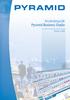 Användarguide Pyramid Business Studio Skriv ut från sid 2 Omslag skrivs alltid ut separat. Version 3.40B Användarguide för Pyramid affärssystem, för användning med Microsoft Windows. Användarguiden syftar
Användarguide Pyramid Business Studio Skriv ut från sid 2 Omslag skrivs alltid ut separat. Version 3.40B Användarguide för Pyramid affärssystem, för användning med Microsoft Windows. Användarguiden syftar
Användarguide. Pyramid Business Studio. Användarguide 3.40B till. Pyramid Business Studio. innehåller: Version 3.40B
 Användarguide Pyramid Business Studio Användarguide 3.40B till Pyramid Business Studio innehåller: Version 3.40B Bekanta dig med Pyramids terminologi. Lär dig hur du manövrerar i Pyramid och att förstå
Användarguide Pyramid Business Studio Användarguide 3.40B till Pyramid Business Studio innehåller: Version 3.40B Bekanta dig med Pyramids terminologi. Lär dig hur du manövrerar i Pyramid och att förstå
Studio. Pyramid Business Studio, version 3.40. Version 1.1 - (070405)
 Pyramid Business, version 3.40 Version 1.1 - (070405) Handbok för Infostudior i Pyramid Business för användning med Microsoft Windows. Anvisningarna gäller från version 3.40. För senare förändringar eller
Pyramid Business, version 3.40 Version 1.1 - (070405) Handbok för Infostudior i Pyramid Business för användning med Microsoft Windows. Anvisningarna gäller från version 3.40. För senare förändringar eller
Intrastathantering i Pyramid Business Studio
 Intrastathantering i Pyramid Business Studio Gäller från version 3.41A Version 1.1 - (150427) Handbok för Pyramid Business Studio för användning med Microsoft Windows. Anvisningarna gäller från version
Intrastathantering i Pyramid Business Studio Gäller från version 3.41A Version 1.1 - (150427) Handbok för Pyramid Business Studio för användning med Microsoft Windows. Anvisningarna gäller från version
Pyramids Infostudior. Pyramid Business Studio, version 3.40B från sp7. Version 1.6 - (100624)
 Pyramids Infostudior Pyramid Business Studio, version 3.40B från sp7 Version 1.6 - (100624) Handbok för i Pyramid Business Studio för användning med Microsoft Windows. Anvisningarna gäller från version
Pyramids Infostudior Pyramid Business Studio, version 3.40B från sp7 Version 1.6 - (100624) Handbok för i Pyramid Business Studio för användning med Microsoft Windows. Anvisningarna gäller från version
Användarguide Pyramid Business Studio
 Användarguide till Pyramid Business Studio innehåller: Bekanta dig med Pyramids terminologi. Lär dig hur du manövrerar i Pyramid och att förstå dess struktur. Finesser och inställningar för Pyramids infostudior,
Användarguide till Pyramid Business Studio innehåller: Bekanta dig med Pyramids terminologi. Lär dig hur du manövrerar i Pyramid och att förstå dess struktur. Finesser och inställningar för Pyramids infostudior,
Pyramids Infostudior. Pyramid Business Studio, version 3.40B från sp10. Version 1.7 - (110704)
 Pyramids Infostudior Pyramid Business Studio, version 3.40B från sp10 Version 1.7 - (110704) Handbok för i Pyramid Business Studio för användning med Microsoft Windows. Anvisningarna gäller från version
Pyramids Infostudior Pyramid Business Studio, version 3.40B från sp10 Version 1.7 - (110704) Handbok för i Pyramid Business Studio för användning med Microsoft Windows. Anvisningarna gäller från version
ENTRÉ DOKUMENTHANTERING...
 Entré Innehåll ENTRÉ DOKUMENTHANTERING... - 2 - Starta Dokumenthantering... - 3 - Lägga till dokument via frågeguide... - 4 - Frågeguiden... - 5 - Lägga till dokument manuellt... - 7 - Lägg till fil...
Entré Innehåll ENTRÉ DOKUMENTHANTERING... - 2 - Starta Dokumenthantering... - 3 - Lägga till dokument via frågeguide... - 4 - Frågeguiden... - 5 - Lägga till dokument manuellt... - 7 - Lägg till fil...
LATHUND FRONTPAGE 2000
 LATHUND FRONTPAGE 2000 RXK Läromedel AB, Riddarplatsen 36 Plan 7 177 30 Järfälla Tel: 08-580 886 00, Fax: 08-580 259 40 www.rxk.se, e-post: info@rxk.se Detta material är författat av RXK Läromedel AB.
LATHUND FRONTPAGE 2000 RXK Läromedel AB, Riddarplatsen 36 Plan 7 177 30 Järfälla Tel: 08-580 886 00, Fax: 08-580 259 40 www.rxk.se, e-post: info@rxk.se Detta material är författat av RXK Läromedel AB.
e-säljare Pyramid - användarhandledning
 - användarhandledning Pyramid Business Studio, version 3.42A Version 1.2 - (141210 Handbok för i Pyramid Business Studio för användning med Microsoft Windows. Anvisningarna gäller från version 3.42A. För
- användarhandledning Pyramid Business Studio, version 3.42A Version 1.2 - (141210 Handbok för i Pyramid Business Studio för användning med Microsoft Windows. Anvisningarna gäller från version 3.42A. För
Tickers - Procentmätare Försäljning Månad
 Tickers - Procentmätare Försäljning Månad Gäller Pyramid Business Studio från 3.40B sp11 (2014-10-27) Tickers - Procentmätare - Försäljning månad Försäljningen visas ackumulerad, månad för månad under
Tickers - Procentmätare Försäljning Månad Gäller Pyramid Business Studio från 3.40B sp11 (2014-10-27) Tickers - Procentmätare - Försäljning månad Försäljningen visas ackumulerad, månad för månad under
Nya e-line - Uppgradering från tidigare version
 Nya e-line - Uppgradering från tidigare version Pyramid e-line från version 3.41A Version 1.2 - (130326) Handbok vid uppgradering från gamla till nya e-line i Pyramid Business Studio för användning med
Nya e-line - Uppgradering från tidigare version Pyramid e-line från version 3.41A Version 1.2 - (130326) Handbok vid uppgradering från gamla till nya e-line i Pyramid Business Studio för användning med
Dok nr OSF/AV-15:003, ver E Inloggning till Treserva via extern dator
 Inloggning till Treserva via extern dator Innehåll 1 Inloggningsalternativ... 2 1.1 Inloggning via SMS... 2 1.2 Inloggning via E-legitimation... 4 2 Utloggning... 5 3 Helskärmsläge... 6 4 Bläddra mellan
Inloggning till Treserva via extern dator Innehåll 1 Inloggningsalternativ... 2 1.1 Inloggning via SMS... 2 1.2 Inloggning via E-legitimation... 4 2 Utloggning... 5 3 Helskärmsläge... 6 4 Bläddra mellan
Kom igång med. Windows 8. www.datautb.se DATAUTB MORIN AB
 Kom igång med Windows 8 www.datautb.se DATAUTB MORIN AB Innehållsförteckning Grunderna i Windows.... 1 Miljön i Windows 8... 2 Startskärmen... 2 Zooma... 2 Snabbknappar... 3 Sök... 4 Dela... 4 Start...
Kom igång med Windows 8 www.datautb.se DATAUTB MORIN AB Innehållsförteckning Grunderna i Windows.... 1 Miljön i Windows 8... 2 Startskärmen... 2 Zooma... 2 Snabbknappar... 3 Sök... 4 Dela... 4 Start...
Komma igång med 3L Pro 2014. Komma igång med 3L. Copyright VITEC FASTIGHETSSYSTEM AB
 Komma igång med 3L Innehåll LOGGA IN I 3L... 3 Verktyg och kortkommandon... 6 Övriga tangenter... 9 RAPPORTUTSKRIFT I 3L... 10 Instruktioner för att skriva till fil:... 11 Logga in i 3L Ikonen för 3L Pro
Komma igång med 3L Innehåll LOGGA IN I 3L... 3 Verktyg och kortkommandon... 6 Övriga tangenter... 9 RAPPORTUTSKRIFT I 3L... 10 Instruktioner för att skriva till fil:... 11 Logga in i 3L Ikonen för 3L Pro
På denna dialog på fliken Avancerat kan man även byta databas samt skapa en ny databas.
 Nyheter i Norstedts Tidbok 2010.1 Mattias Claesson Produktchef Välkommen till en ny version av Norstedts Tidbok. I denna version har väldigt mycket hänt. Vi har lyssnat på er kunder och åtgärdat det som
Nyheter i Norstedts Tidbok 2010.1 Mattias Claesson Produktchef Välkommen till en ny version av Norstedts Tidbok. I denna version har väldigt mycket hänt. Vi har lyssnat på er kunder och åtgärdat det som
Phone Edition. Pyramid Business Studio, från version 3.41A. Version 1.3 - (140219)
 Pyramid Business Studio, från version 3.41A Version 1.3 - (140219) Handbok för i Pyramid Business Studio för användning med Microsoft Windows. Anvisningarna gäller från version 3.41A sp 5. För senare förändringar
Pyramid Business Studio, från version 3.41A Version 1.3 - (140219) Handbok för i Pyramid Business Studio för användning med Microsoft Windows. Anvisningarna gäller från version 3.41A sp 5. För senare förändringar
Inloggning till Treserva via extern dator
 Inloggning till Treserva via extern dator Innehåll 1 Inloggningsalternativ... 2 1.1 Inloggning via SMS... 2 1.2 Inloggning via E-legitimation... 4 2 Utloggning... 5 3 Helskärmsläge... 6 4 Bläddra mellan
Inloggning till Treserva via extern dator Innehåll 1 Inloggningsalternativ... 2 1.1 Inloggning via SMS... 2 1.2 Inloggning via E-legitimation... 4 2 Utloggning... 5 3 Helskärmsläge... 6 4 Bläddra mellan
Pyramid Business Intelligence. Affärsinformation från Pyramid i din smartphone eller läsplatta (150225)
 Pyramid Business Intelligence Affärsinformation från Pyramid i din smartphone eller läsplatta (150225) Pyramid Business Intelligence (BI) Med Pyramid Business Intelligence (BI) kan du enkelt få ut samlad
Pyramid Business Intelligence Affärsinformation från Pyramid i din smartphone eller läsplatta (150225) Pyramid Business Intelligence (BI) Med Pyramid Business Intelligence (BI) kan du enkelt få ut samlad
Lagerbokföring 3.41A. Inleverans, Lageromföring, Inventering, Försäljning, Tillverkning. Version 1.2 - (130916)
 Lagerbokföring 3.41A Inleverans, Lageromföring, Inventering, Försäljning, Tillverkning Version 1.2 - (130916) Handbok för Pyramid Business Studio för användning med Microsoft Windows. Anvisningarna gäller
Lagerbokföring 3.41A Inleverans, Lageromföring, Inventering, Försäljning, Tillverkning Version 1.2 - (130916) Handbok för Pyramid Business Studio för användning med Microsoft Windows. Anvisningarna gäller
LATHUND WINDOWS XP. RXK Läromedel, Riddarplatsen 36 Plan 7 177 30 Järfälla Tel: 08-580 886 00, Fax: 08-580 259 40 www.rxk.se, e-post: info@rxk.
 LATHUND WINDOWS XP RXK Läromedel, Riddarplatsen 36 Plan 7 177 30 Järfälla Tel: 08-580 886 00, Fax: 08-580 259 40 www.rxk.se, e-post: info@rxk.se Detta material är författat av RXK Läromedel. Mångfaldigande
LATHUND WINDOWS XP RXK Läromedel, Riddarplatsen 36 Plan 7 177 30 Järfälla Tel: 08-580 886 00, Fax: 08-580 259 40 www.rxk.se, e-post: info@rxk.se Detta material är författat av RXK Läromedel. Mångfaldigande
Juni 2003 PlanCon Viewer Handledning PlanCon PROJEKT
 PlanCon Viewer Med PlanCon Viewer kan du som inte har PlanCon öppna PlanCon projekt (*.prj) och skriva ut dessa. Inga ändringar i projektet kan göras. Filtreringar, sorteringar och vissa ändringar i utseendet
PlanCon Viewer Med PlanCon Viewer kan du som inte har PlanCon öppna PlanCon projekt (*.prj) och skriva ut dessa. Inga ändringar i projektet kan göras. Filtreringar, sorteringar och vissa ändringar i utseendet
Microsoft. Access 2007. Grundkurs. www.databok.se
 Microsoft Access 2007 Grundkurs www.databok.se Innehållsförteckning 1 Börja arbeta med Access... 1 Vad är en databas?... 1 Starta Access 2007... 1 Skapa en ny databas... 2 Skärmbilden, arbetsytan och deras
Microsoft Access 2007 Grundkurs www.databok.se Innehållsförteckning 1 Börja arbeta med Access... 1 Vad är en databas?... 1 Starta Access 2007... 1 Skapa en ny databas... 2 Skärmbilden, arbetsytan och deras
Komma igång med Qlikview
 Denna instruktion är till dig som är ny i Qlikview och snabbt vill komma igång med grundläggande funktioner. Innehåll 1 Introduktion... 2 1.1 Behörighet... 2 1.2 Webbläsare... 2 2 Installation av Qlikview
Denna instruktion är till dig som är ny i Qlikview och snabbt vill komma igång med grundläggande funktioner. Innehåll 1 Introduktion... 2 1.1 Behörighet... 2 1.2 Webbläsare... 2 2 Installation av Qlikview
2009-08-20. Manual för Typo3 version 4.2
 2009-08-20 Manual för Typo3 version 4.2 1 2 Innehåll: 1. Allmänt 4 2. Grunderna i Typo3 5 2.1 Knappar 5 2.2 Inloggning 5 2.3 Den inledande vyn 6 2.4 Sidträdet 7 3. Sidor 8 3.1 Skapa en ny sida 8 3.1.1
2009-08-20 Manual för Typo3 version 4.2 1 2 Innehåll: 1. Allmänt 4 2. Grunderna i Typo3 5 2.1 Knappar 5 2.2 Inloggning 5 2.3 Den inledande vyn 6 2.4 Sidträdet 7 3. Sidor 8 3.1 Skapa en ny sida 8 3.1.1
ANVÄNDARMANUAL, INTERAXO
 ANVÄNDARMANUAL, INTERAXO 1 VARFÖR ÄR DET OLIKA FÄRG OCH UTSEENDE PÅ MAPPARNA? Gula mappar Blå mappar Blårandiga mappar Enkla mappar som man känner igen från Utforskaren. En gul mapp kan innehålla undermappar
ANVÄNDARMANUAL, INTERAXO 1 VARFÖR ÄR DET OLIKA FÄRG OCH UTSEENDE PÅ MAPPARNA? Gula mappar Blå mappar Blårandiga mappar Enkla mappar som man känner igen från Utforskaren. En gul mapp kan innehålla undermappar
ALEPH ver. 16 Introduktion
 Fujitsu, Westmansgatan 47, 582 16 Linköping INNEHÅLLSFÖRTECKNING 1. SKRIVBORDET... 1 2. FLYTTA RUNT M.M.... 2 3. LOGGA IN... 3 4. VAL AV DATABAS... 4 5. STORLEK PÅ RUTORNA... 5 6. NAVIGATIONSRUTA NAVIGATIONSTRÄD...
Fujitsu, Westmansgatan 47, 582 16 Linköping INNEHÅLLSFÖRTECKNING 1. SKRIVBORDET... 1 2. FLYTTA RUNT M.M.... 2 3. LOGGA IN... 3 4. VAL AV DATABAS... 4 5. STORLEK PÅ RUTORNA... 5 6. NAVIGATIONSRUTA NAVIGATIONSTRÄD...
Systemkrav/Rekommendationer
 Pyramid Business Studio, version 3.40A Version 1.4 - (12082) Systemkrav och rekommendationer för Pyramid Business Studio för användning med Microsoft Windows. Anvisningarna gäller från version 3.40A. För
Pyramid Business Studio, version 3.40A Version 1.4 - (12082) Systemkrav och rekommendationer för Pyramid Business Studio för användning med Microsoft Windows. Anvisningarna gäller från version 3.40A. För
FrontPage Express. Ämne: Datorkunskap (Internet) Handledare: Thomas Granhäll
 FrontPage Express I programpaketet Internet Explorer 4.0 och 5.0 ingår också FrontPage Express som installeras vid en fullständig installation. Det är ett program som man kan använda för att skapa egna
FrontPage Express I programpaketet Internet Explorer 4.0 och 5.0 ingår också FrontPage Express som installeras vid en fullständig installation. Det är ett program som man kan använda för att skapa egna
PTC - Pyramidtjänster
 PTC - Pyramidtjänster Installationsanvisning och användarmanual Pyramid Business Studio Version 3.39A sp8 Dokumentation gäller PTC-tjänst för Pyramid Business Studio, från version 3.39A servicepack 8,
PTC - Pyramidtjänster Installationsanvisning och användarmanual Pyramid Business Studio Version 3.39A sp8 Dokumentation gäller PTC-tjänst för Pyramid Business Studio, från version 3.39A servicepack 8,
Människor i Nederluleå 1776-1805
 Människor i Nederluleå 1776-1805 Människor i Nederluleå 1776-1805 är en sammanställning av kyrkoarkivalier från Nederluleå församling åren 1776-1805. Under den tiden omfattade Nederluleå nuvarande Nederluleå,
Människor i Nederluleå 1776-1805 Människor i Nederluleå 1776-1805 är en sammanställning av kyrkoarkivalier från Nederluleå församling åren 1776-1805. Under den tiden omfattade Nederluleå nuvarande Nederluleå,
LATHUND WINDOWS 2000. RXK Läromedel, Riddarplatsen 36 Plan 7 177 30 Järfälla Tel: 08-580 886 00, Fax: 08-580 259 40 www.rxk.se, e-post: info@rxk.
 LATHUND WINDOWS 2000 RXK Läromedel, Riddarplatsen 36 Plan 7 177 30 Järfälla Tel: 08-580 886 00, Fax: 08-580 259 40 www.rxk.se, e-post: info@rxk.se Detta material är författat av RXK Läromedel. Mångfaldigande
LATHUND WINDOWS 2000 RXK Läromedel, Riddarplatsen 36 Plan 7 177 30 Järfälla Tel: 08-580 886 00, Fax: 08-580 259 40 www.rxk.se, e-post: info@rxk.se Detta material är författat av RXK Läromedel. Mångfaldigande
Skattereduktion för husarbete
 Skattereduktion för husarbete Gäller från Pyramid Business Studio 3.42A sp05 tillägg 4 (2015-09-03) ROT- och Hushållsarbete (Rut) På www.skatteverket.se kan du läsa om vilka regler som gäller för dig som
Skattereduktion för husarbete Gäller från Pyramid Business Studio 3.42A sp05 tillägg 4 (2015-09-03) ROT- och Hushållsarbete (Rut) På www.skatteverket.se kan du läsa om vilka regler som gäller för dig som
Att arbeta med ÅDATASYSTEMEN. ÅData Infosystem AB
 Att arbeta med ÅDATASYSTEMEN ÅData Infosystem AB ÅDATASYSTEMEN generellt 1 1. INLEDNING... 2 2. FUNKTIONER I ÅDATASYSTEMEN... 3 2.1 STARTA OCH AVSLUTA ÅDATASYSTEMEN... 3 2.1 STARTSIDA OCH MENYER... 3 2.2
Att arbeta med ÅDATASYSTEMEN ÅData Infosystem AB ÅDATASYSTEMEN generellt 1 1. INLEDNING... 2 2. FUNKTIONER I ÅDATASYSTEMEN... 3 2.1 STARTA OCH AVSLUTA ÅDATASYSTEMEN... 3 2.1 STARTSIDA OCH MENYER... 3 2.2
Systemkrav/Rekommendationer
 Pyramid Business Studio, version 3.39A Version 1.1 - (071210) Systemkrav och rekommendationer för Pyramid Business Studio för användning med Microsoft Windows. Anvisningarna gäller från version 3.39A.
Pyramid Business Studio, version 3.39A Version 1.1 - (071210) Systemkrav och rekommendationer för Pyramid Business Studio för användning med Microsoft Windows. Anvisningarna gäller från version 3.39A.
Kortfattad instruktion för Crystal Reports. Kom i gång med Crystal Reports. Instruktion Crystal Reports 2014
 Kortfattad instruktion för Crystal Reports Kom i gång med Crystal Reports När du ska logga in i Crystal Reports ska inloggning alltid ske via sidan om Crystal Reports på vårdgivarwebben. Det är viktigt
Kortfattad instruktion för Crystal Reports Kom i gång med Crystal Reports När du ska logga in i Crystal Reports ska inloggning alltid ske via sidan om Crystal Reports på vårdgivarwebben. Det är viktigt
INTRODUKTION TILL LADOK
 Innehåll 1. Huvudmenyn... 2 2. Menyraden... 3 Arkiv... 3 Redigera... 3 Inställningar... 3 Special... 3 Funktion... 4 Hjälp... 4 3. Funktion och förflyttningar... 4 Förflyttning mellan fält... 4 Förflyttning
Innehåll 1. Huvudmenyn... 2 2. Menyraden... 3 Arkiv... 3 Redigera... 3 Inställningar... 3 Special... 3 Funktion... 4 Hjälp... 4 3. Funktion och förflyttningar... 4 Förflyttning mellan fält... 4 Förflyttning
ANVÄNDARGUIDE. ViTex
 ANVÄNDARGUIDE ViTex ViTex snabbguide 1. Inläsning till ViTex från inskannat dokument via kopiatorn 2. Uppläsning i ViTex 3. Navigation & Zoner 4. Ändra inställningar 5. Kontakt och Support 1. Inläsning
ANVÄNDARGUIDE ViTex ViTex snabbguide 1. Inläsning till ViTex från inskannat dokument via kopiatorn 2. Uppläsning i ViTex 3. Navigation & Zoner 4. Ändra inställningar 5. Kontakt och Support 1. Inläsning
Operativsystem - Windows 7
 Uppgift 5 B Operativsystem - Windows 7 Skapa mappar och undermappar Det finns olika sätt att skapa nya mappar på. Alternativ. Högerklicka på en tom yta. Håll muspekaren över Nytt. Klicka på Mapp Alternativ.
Uppgift 5 B Operativsystem - Windows 7 Skapa mappar och undermappar Det finns olika sätt att skapa nya mappar på. Alternativ. Högerklicka på en tom yta. Håll muspekaren över Nytt. Klicka på Mapp Alternativ.
Elsmart Användarmanual Nätanmälan för Installatörer
 Elsmart Användarmanual Nätanmälan för Installatörer Inledning Detta är en generell användarmanual till Elsmart - Nätanmälan. Den är skriven för att kunna användas av alla installatörer. Manualen kan användas
Elsmart Användarmanual Nätanmälan för Installatörer Inledning Detta är en generell användarmanual till Elsmart - Nätanmälan. Den är skriven för att kunna användas av alla installatörer. Manualen kan användas
Systemkrav/Rekommendationer
 Pyramid Business Studio, version 3.40B Version 1.5 - (130924) Systemkrav och rekommendationer för Pyramid Business Studio för användning med Microsoft Windows. Anvisningarna gäller från version 3.40B.
Pyramid Business Studio, version 3.40B Version 1.5 - (130924) Systemkrav och rekommendationer för Pyramid Business Studio för användning med Microsoft Windows. Anvisningarna gäller från version 3.40B.
Symprint Snabbstartsguide
 Symprint Snabbstartsguide Artikelnummer: 12020, 12021, 12022 v.1 0.10 1 Innehåll Välkommen till SymPrint... 3 Installation av medföljande mjukvara:... 3 Komma igång... 4 Skapa nytt dokument från mall...
Symprint Snabbstartsguide Artikelnummer: 12020, 12021, 12022 v.1 0.10 1 Innehåll Välkommen till SymPrint... 3 Installation av medföljande mjukvara:... 3 Komma igång... 4 Skapa nytt dokument från mall...
Windows 8.1, hur gör jag?
 2014 Windows 8.1, hur gör jag? Tor Stenberg Piteå Kommun 2014-03-28 1 av 13 Innehåll Hur jobbar jag med Windows 8.1... 2 Logga in... 2 Skrivbordet och programportal... 2 Logga ut och stänga datorn... 3
2014 Windows 8.1, hur gör jag? Tor Stenberg Piteå Kommun 2014-03-28 1 av 13 Innehåll Hur jobbar jag med Windows 8.1... 2 Logga in... 2 Skrivbordet och programportal... 2 Logga ut och stänga datorn... 3
Dok nr SOF/AV-13:054,Ver I Treserva Genomfo randewebb. 1 Inloggning... 2 1.1 Växla användare... 3 2 Skrivbordet... 4
 Treserva Genomfo randewebb Innehåll 1 Inloggning... 2 1.1 Växla användare... 3 2 Skrivbordet... 4 3 Sök... 5 4 Meddelanden... 6 5 Nya uppdrag läsa/kvittera uppdrag... 9 6 Vårdplaner... 10 6.1 Läsa vårdplan...
Treserva Genomfo randewebb Innehåll 1 Inloggning... 2 1.1 Växla användare... 3 2 Skrivbordet... 4 3 Sök... 5 4 Meddelanden... 6 5 Nya uppdrag läsa/kvittera uppdrag... 9 6 Vårdplaner... 10 6.1 Läsa vårdplan...
Säljarens sida Användarhandledning
 December 2009 Capitex AB Kalmar (huvudkontor): Box 751 Svensknabbevägen 30 391 27 Kalmar Tel vxl 0480-44 74 00 Fax 0480-44 74 01 Stockholm: Gustavslundsvägen 30 167 51 Bromma Tel 08-720 36 50 Fax 08-720
December 2009 Capitex AB Kalmar (huvudkontor): Box 751 Svensknabbevägen 30 391 27 Kalmar Tel vxl 0480-44 74 00 Fax 0480-44 74 01 Stockholm: Gustavslundsvägen 30 167 51 Bromma Tel 08-720 36 50 Fax 08-720
Kom igång. Readyonet Lathund för enkelt admin. Logga in Skriv in adressen till din webbsida följt av /login. Exempel: www.minsajt.
 Kom igång Logga in Skriv in adressen till din webbsida följt av /login. Exempel: www.minsajt.se/login Nu dyker en ruta upp på skärmen. Fyll i ditt användarnamn och lösenord och klicka på "logga in". Nu
Kom igång Logga in Skriv in adressen till din webbsida följt av /login. Exempel: www.minsajt.se/login Nu dyker en ruta upp på skärmen. Fyll i ditt användarnamn och lösenord och klicka på "logga in". Nu
5HVLVWHQVWDEHOO 'DWD3DUWQHU. Er partner inom data
 5HVLVWHQVWDEHOO Tack för att du valde programmet 5HVLVWHQVWDEHOO! Vi hoppas att programmet ska vara till stor hjälp i ditt arbete. Har du synpunkter på programmet är du mycket välkommen att höra av dig
5HVLVWHQVWDEHOO Tack för att du valde programmet 5HVLVWHQVWDEHOO! Vi hoppas att programmet ska vara till stor hjälp i ditt arbete. Har du synpunkter på programmet är du mycket välkommen att höra av dig
SENIORER SENIORER. Grundläggande IT för. Windows 7. Grundläggande IT för. Windows 7. Eva Ansell Marianne Ahlgren. Eva Ansell Marianne Ahlgren
 600 IT för seniorer Windows 7.qxp 2011-06-0 10:27 Sida 1 Eva Ansell Marianne Ahlgren Eva Ansell Marianne Ahlgren Grundläggande IT för SENIORER Windows 7 Det här är en bok för dig som behöver grundläggande
600 IT för seniorer Windows 7.qxp 2011-06-0 10:27 Sida 1 Eva Ansell Marianne Ahlgren Eva Ansell Marianne Ahlgren Grundläggande IT för SENIORER Windows 7 Det här är en bok för dig som behöver grundläggande
KOM-IGÅNG-GUIDE. Kom igång och redigera din hemsida! SmelinkWeb4 editor 2
 KOM-IGÅNG-GUIDE Kom igång och redigera din hemsida! SmelinkWeb4 editor 2 Smelink.se l Storgatan 14 l 352 31 Växjö l support@smelink.se l www.smelink.se Uppdaterad: 121019 Del 1 Logga in Välkommen att ta
KOM-IGÅNG-GUIDE Kom igång och redigera din hemsida! SmelinkWeb4 editor 2 Smelink.se l Storgatan 14 l 352 31 Växjö l support@smelink.se l www.smelink.se Uppdaterad: 121019 Del 1 Logga in Välkommen att ta
Det numeriska tangentbordet
 Det numeriska tangentbordet Det finns några fler tangenter än de som vi tidigare tittat på som man kan ha användning för. Vi ska titta lite närmare på dem. Den första tangenten som man bör bekanta sig
Det numeriska tangentbordet Det finns några fler tangenter än de som vi tidigare tittat på som man kan ha användning för. Vi ska titta lite närmare på dem. Den första tangenten som man bör bekanta sig
Nyheter i Norstedts Tidbok 2008.2 Mattias Claesson Produktchef
 Nyheter i Norstedts Tidbok 2008.2 Mattias Claesson Produktchef Välkommen till en ny version av Norstedts Tidbok. Till denna version har vi gjort en del större ändringar samt en rad mindre justeringar,
Nyheter i Norstedts Tidbok 2008.2 Mattias Claesson Produktchef Välkommen till en ny version av Norstedts Tidbok. Till denna version har vi gjort en del större ändringar samt en rad mindre justeringar,
Krav: * Filen MpUpdate.exe får inte köras när du startar denna uppdatering.
 Uppdatera Mobilus Professional till version 2.0.1 Krav: * Filen MpUpdate.exe får inte köras när du startar denna uppdatering. * Filen MP.exe (Mobilus programmet) får inte användas* under tiden uppdateringen
Uppdatera Mobilus Professional till version 2.0.1 Krav: * Filen MpUpdate.exe får inte köras när du startar denna uppdatering. * Filen MP.exe (Mobilus programmet) får inte användas* under tiden uppdateringen
SELLOUT. Version 2.5. eyescream information ab
 SELLOUT Version 2.5 av eyescream information ab Detta verk är skyddat av upphovsrättslagen och får ej helt eller delvis mångfaldigas! Sigurdsgatan 6 721 30 VÄSTERÅS 021-14 62 00 Artikelnummer: 5XXX PA9
SELLOUT Version 2.5 av eyescream information ab Detta verk är skyddat av upphovsrättslagen och får ej helt eller delvis mångfaldigas! Sigurdsgatan 6 721 30 VÄSTERÅS 021-14 62 00 Artikelnummer: 5XXX PA9
Installationshandbok för Pyramid Business Studio
 Installationshandbok för Pyramid Business Studio Gäller version 3.42A (Version 1.6 150911) Anvisning för installation och uppdatering av grundmodulerna i programsystemet Pyramid Business Studio, för användning
Installationshandbok för Pyramid Business Studio Gäller version 3.42A (Version 1.6 150911) Anvisning för installation och uppdatering av grundmodulerna i programsystemet Pyramid Business Studio, för användning
Snabbguide för användare SourceTech Telllus
 Snabbguide för användare SourceTech Telllus Copyright SourceTech AB 2000-2012 Innehållet i denna manual är skyddat enligt upphovsrättslagen och får varken helt eller delvis kopieras utan uttrycklig tillåtelse
Snabbguide för användare SourceTech Telllus Copyright SourceTech AB 2000-2012 Innehållet i denna manual är skyddat enligt upphovsrättslagen och får varken helt eller delvis kopieras utan uttrycklig tillåtelse
Handbok Färgredigeraren. Artur Rataj Översättare: Stefan Asserhäll
 Artur Rataj Översättare: Stefan Asserhäll 2 Innehåll 1 Inledning 5 2 Filoperationer 6 2.1 Om palettfiler........................................ 6 2.2 Att öppna en fil.......................................
Artur Rataj Översättare: Stefan Asserhäll 2 Innehåll 1 Inledning 5 2 Filoperationer 6 2.1 Om palettfiler........................................ 6 2.2 Att öppna en fil.......................................
Instruktion till. Genomförandewebben Treserva
 ÄLDREFÖRVALTNINGEN INS 3.2A 1 (37) Instruktion till Genomförandewebben Treserva SBG1000, v1.3, 2010-04-07 Sundbybergs stad, 172 92 Sundbyberg BESÖKSADRESS Östra Madenvägen 4 TELEFON 08-706 80 00 TELEFAX
ÄLDREFÖRVALTNINGEN INS 3.2A 1 (37) Instruktion till Genomförandewebben Treserva SBG1000, v1.3, 2010-04-07 Sundbybergs stad, 172 92 Sundbyberg BESÖKSADRESS Östra Madenvägen 4 TELEFON 08-706 80 00 TELEFAX
Användarmanual. Meetings 1.5
 Användarmanual Meetings 1.5 Revisionsnummer: 1 Dokumentnamn: FormPipe Meetings 1.5 - Användarmanual ipad Datum: 2013-12-05 Formpipe Software AB. All rights reserved. 2 (23) Innehållsförteckning 1 INLEDNING...
Användarmanual Meetings 1.5 Revisionsnummer: 1 Dokumentnamn: FormPipe Meetings 1.5 - Användarmanual ipad Datum: 2013-12-05 Formpipe Software AB. All rights reserved. 2 (23) Innehållsförteckning 1 INLEDNING...
Acrobat 9. Adobe. Grundkurs
 Acrobat 9 Adobe Grundkurs Innehållsförteckning 1 Vad är Acrobat 9?...5 Kort om programmet... 5 Användningsområden... 6 Vad är PDF lite teori... 7 Starta och stänga Acrobat 9... 8 Starta programmet... 8
Acrobat 9 Adobe Grundkurs Innehållsförteckning 1 Vad är Acrobat 9?...5 Kort om programmet... 5 Användningsområden... 6 Vad är PDF lite teori... 7 Starta och stänga Acrobat 9... 8 Starta programmet... 8
Pyramid Business Intelligence. Affärsinformation från din Pyramid till din iphone eller ipod (100913)
 Pyramid Business Intelligence Affärsinformation från din Pyramid till din iphone eller ipod (100913) Pyramid Business Intelligence (BI) Med Pyramid Business Intelligence (BI) kan du enkelt få ut samlad
Pyramid Business Intelligence Affärsinformation från din Pyramid till din iphone eller ipod (100913) Pyramid Business Intelligence (BI) Med Pyramid Business Intelligence (BI) kan du enkelt få ut samlad
Grundutbildning EPiServer CMS6
 Grundutbildning EPiServer CMS6 Välkommen! Presentation av kursledare och kursdeltagare Kursinnehåll Verktygsfält och funktioner Skapa sida, spara och publicera Redigera sida Länkar till andra sidor och
Grundutbildning EPiServer CMS6 Välkommen! Presentation av kursledare och kursdeltagare Kursinnehåll Verktygsfält och funktioner Skapa sida, spara och publicera Redigera sida Länkar till andra sidor och
Hantera dokument i arkivet
 Hantera dokument i arkivet 2 Innehållsförteckning 1. SÖK EFTER DOKUMENT... 4 2. ÖPPNA ETT DOKUMENT... 5 3. BLÄDDRA MELLAN DOKUMENT... 6 4. STÄNG ETT ÖPPNAT DOKUMENT... 6 5. SPARA EN SÖKNING... 7 6. VÄLJ
Hantera dokument i arkivet 2 Innehållsförteckning 1. SÖK EFTER DOKUMENT... 4 2. ÖPPNA ETT DOKUMENT... 5 3. BLÄDDRA MELLAN DOKUMENT... 6 4. STÄNG ETT ÖPPNAT DOKUMENT... 6 5. SPARA EN SÖKNING... 7 6. VÄLJ
LATHUND LOTUS NOTES 6.5 SV/EN. RXK Läromedel Tel: 08-580 886 00, Fax: 08-580 886 00 www.rxk.se, e-post: info@rxk.se
 LATHUND LOTUS NOTES 6.5 SV/EN RXK Läromedel Tel: 08-580 886 00, Fax: 08-580 886 00 www.rxk.se, e-post: info@rxk.se Detta material är författat av RXK Läromedel. Mångfaldigande av någon del av eller hela
LATHUND LOTUS NOTES 6.5 SV/EN RXK Läromedel Tel: 08-580 886 00, Fax: 08-580 886 00 www.rxk.se, e-post: info@rxk.se Detta material är författat av RXK Läromedel. Mångfaldigande av någon del av eller hela
Användarguide Pyramid Business Studio
 Användarguide till Pyramid Business Studio innehåller: Bekanta dig med Pyramids terminologi. Lär dig hur du manövrerar i Pyramid och att förstå dess struktur. Finesser och inställningar för Pyramids infostudior,
Användarguide till Pyramid Business Studio innehåller: Bekanta dig med Pyramids terminologi. Lär dig hur du manövrerar i Pyramid och att förstå dess struktur. Finesser och inställningar för Pyramids infostudior,
Kapitel 1 Introduktion
 Kapitel 1 Introduktion ZoomText 9.1 är en kraftfull programlösning för synskadade. Innehåller två olika teknologier förstoring och skärmläsning ZoomText tillåter dig att se och höra allting som visas på
Kapitel 1 Introduktion ZoomText 9.1 är en kraftfull programlösning för synskadade. Innehåller två olika teknologier förstoring och skärmläsning ZoomText tillåter dig att se och höra allting som visas på
Skapa mappar, spara och hämta dokument
 Skapa mappar, spara och hämta dokument Övningen görs på hårddisken i mappen Mina dokument 1a Starta programmet utforskaren 1 b Huvudgrupper i utforskaren 1c Expandera huvudgrupper, enheter och mappar Skapa
Skapa mappar, spara och hämta dokument Övningen görs på hårddisken i mappen Mina dokument 1a Starta programmet utforskaren 1 b Huvudgrupper i utforskaren 1c Expandera huvudgrupper, enheter och mappar Skapa
Miljön i Windows Vista
 1 Miljön i Windows Vista Windows Aero Windows Aero (Aero Glass), som det nya utseendet eller gränssnittet heter i Vista, påminner mycket om glas och har en snygg genomskinlig design. Det är enklare att
1 Miljön i Windows Vista Windows Aero Windows Aero (Aero Glass), som det nya utseendet eller gränssnittet heter i Vista, påminner mycket om glas och har en snygg genomskinlig design. Det är enklare att
TIS-Web startguide 3.6. TIS-Web Startguide
 TIS-Web Startguide Den här guiden hjälper dig komma igång med de vanligaste funktionerna i TIS-Web, ladda upp data och utvärdering av färdskrivardata. För mer detaljerad information se manualerna som finns
TIS-Web Startguide Den här guiden hjälper dig komma igång med de vanligaste funktionerna i TIS-Web, ladda upp data och utvärdering av färdskrivardata. För mer detaljerad information se manualerna som finns
Inställningstips. Visuella anpassningar Windows 10 2015-08-06
 Inställningstips Visuella anpassningar Windows 10 2015-08-06 Innehåll Inledning... 3 Anpassa bildskärmen... 4 Ändra storlek för text, appar och andra objekt... 4 Ändra muspekare och markör... 6 Egenskaper
Inställningstips Visuella anpassningar Windows 10 2015-08-06 Innehåll Inledning... 3 Anpassa bildskärmen... 4 Ändra storlek för text, appar och andra objekt... 4 Ändra muspekare och markör... 6 Egenskaper
Version: 1.0.1 Datum: 2012-05-23. DynaMaster 5 Golf Övergripande manual
 Version: 1.0.1 Datum: 2012-05-23 DynaMaster 5 Golf Övergripande manual Innehållsförteckning 1 Inledning 3 1.1 Systemkrav 3 2 Logga in 4 3 Översikt 5 4 Verktygsfält och funktioner 6 4.1 Översikt gränssnitt
Version: 1.0.1 Datum: 2012-05-23 DynaMaster 5 Golf Övergripande manual Innehållsförteckning 1 Inledning 3 1.1 Systemkrav 3 2 Logga in 4 3 Översikt 5 4 Verktygsfält och funktioner 6 4.1 Översikt gränssnitt
LATHUND LOTUS NOTES 6.5. RXK Läromedel, Tel: 08-580 886 00, Fax: 08-580 886 08 www.rxk.se, e-post: info@rxk.se
 LATHUND LOTUS NOTES 6.5 RXK Läromedel, Tel: 08-580 886 00, Fax: 08-580 886 08 www.rxk.se, e-post: info@rxk.se Detta material är författat av RXK Läromedel. Mångfaldigande av någon del av eller hela innehållet
LATHUND LOTUS NOTES 6.5 RXK Läromedel, Tel: 08-580 886 00, Fax: 08-580 886 08 www.rxk.se, e-post: info@rxk.se Detta material är författat av RXK Läromedel. Mångfaldigande av någon del av eller hela innehållet
